- Преподавателю
- Другое
- Методические указания по учебной практике Эксплуатация подсистем безопасности автоматизированных систем
Методические указания по учебной практике Эксплуатация подсистем безопасности автоматизированных систем
| Раздел | Другое |
| Класс | - |
| Тип | Другие методич. материалы |
| Автор | Новикова Н.В. |
| Дата | 14.11.2015 |
| Формат | docx |
| Изображения | Есть |



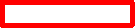


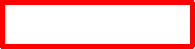

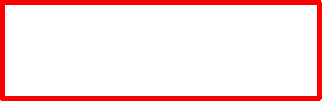
ГОСУДАРСТВЕННОЕ БЮДЖЕТНОЕ ПРОФЕССИОНАЛЬНОЕ ОБРАЗОВАТЕЛЬНОЕ УЧРЕЖДЕНИЕ КРАСНОДАРСКОГО КРАЯ
«КРАСНОДАРСКИЙ КОЛЛЕДЖ ЭЛЕКТРОННОГО ПРИБОРОСТРОЕНИЯ»
МЕТОДИЧЕСКИЕ УКАЗАНИЯ
для студентов по выполнению
практических работ
по учебной практике
ЭКСПЛУАТАЦИЯ ПОДСИСТЕМ БЕЗОПАСНОСТИ АВТОМАТИЗИРОВАННЫХ СИСТЕМ
специальность
090305 Информационная безопасность автоматизированных систем
20__г.
1. ПРЕДИСЛОВИЕ
Методические указания предназначены для выполнения практических работ в соответствии с рабочей программой практики «Эксплуатация подсистем безопасности АС» для реализации требований Государственного образовательного стандарта среднего профессионального образования по уровню подготовки выпускников по специальности 090305 «Информционная безопасность автоматизированных систем». Практика относится к блоку специальных и формирует знания, умения и навыки в области методов администрирования, создания служб управления автоматизированными системами на основе аппаратно-программных платформ администрирования информационных систем:
- приобретение навыков работы по установке и настройке MS SQL SERVER;
- изучение логической структуры баз данных, которые создаются и используются в системах на основе сервера SQL Server и функционального назначения их объектов, а так же особенностей физической структуры этих баз, которая включает информационные и служебные файлы и группы файлов, использующих виртуальную страничную систему хранения данных и систему конфигурирования, обслуживания и администрирования на физическом уровне.
- аварийное восстановление - изучение стратегии резервного копирования и технологии восстановления базы данных;
- управление безопасностью - изучение должностных обязанностей администратора безопасности системы;
Для подготовки к выполнению практических работ приводится краткий теоретический материал по соответствующей теме. Практические работы №1,2 готовят студентов к установке MS SQL SERVER, а практические работы №3 - 10 дают студентам навыки по администрированию серверов баз данных. В методических указаниях приводится регламент выполнения тех или иных процедур установки и администрирования серверов удалённых баз данных, а студенту предлагается пройти шаг за шагом все эти процедуры по обозначенной схеме.
От студентов требуется самостоятельный выбор способов выполнения задания, опираясь на пояснения к работе. Для этого комплекса характерна имитация работы администратора базы данных.
В результате выполнения практических работ студент должен:
-
получить навыки работы в качестве администратора базы данных (использовать расширенные средства выборки данных, получить практические навыки при построении запросов, формировании выходных данных, включая в запросы операции соединения таблиц, вложенные и связанные запросы, группировку выходных данных таблиц БД);
-
уметь производить аварийное восстановление системы, используя резервное копирование и технологии восстановления базы данных;
-
изученить должностные обязанности администратора безопасности системы.
Студент должен:
-
строго выполнять весь объём домашней подготовки, приведённый в описаниях соответствующих практических работ;
-
знать, что перед выполнением практической работы необходимо получить допуск либо в виде ответов на вопросы преподавателя, либо через тест по теме работы;
-
при выполнении задания выбирать и обосновывать наиболее оптимальные методы решения поставленной задачи;
-
результаты работы сохранять в отдельной папке по дисциплине на диске, отведённом для выполнения практических работ;
-
в конце каждого занятия преподавателю предъявить результаты и ответы на вопросы;
-
отчёт может формироваться по каждой практической работе или по комплексу работ;
-
защитить практические работы. Защита включает оценку выполненного отчёта и оценку ответов на вопросы.
Окончательная оценка по учебной практике выставляется только при условии выполнения и защиты студентом всех практических работ.
Отработка пропущенных работ выполняется по согласованию с преподавателем и только в его присутствии.
2. ОПИСАНИЕ РАБОЧЕГО МЕСТА СТУДЕНТА ДЛЯ ВЫПОЛНЕНИЯ ПРАКТИЧЕСКИХ РАБОТ
Практические работы выполняются на учебном вычислительном комплексе (УВК) колледжа, оборудованном вычислительной техникой. Каждый студент закреплён за пронумерованным компьютером, номер которого совпадает с номером студента по журналу. Все компьютеры работают в сети, поэтому перед работой студент должен зарегистрироваться. Имя пользователя приведено в журнале регистрации, находящемся у сотрудников ВЦ. Пароль каждый студент выбирает себе сам.
Перед выполнением комплекса практических работ студент должен пройти инструктаж по технике безопасности и расписаться в журнале по технике безопасности.
Перед выполнением каждой практической работы студент должен осмотреть рабочее место и удостовериться, что оно в полном порядке.
Во время проведения работ запрещается пересаживаться за другие компьютеры (это можно сделать только по разрешению преподавателя).
После окончания практической работы студент должен:
-
выключить компьютер;
-
проверить порядок на рабочем месте;
-
сдать рабочее место преподавателю или сотруднику УВК.
Практические работы №1 - 2
Установка и настройка MS SQL SERVER 2014 Express
Цель работы: получить навыки работы по установке и настройке MS SQL SERVER 2014 Express
Пояснения к работе:
-
Перед запуском установочного файла программы MS SQL SERVER 2014 Express необходимо заранее создать новый, пустой каталог. Затем запустить установку и выбрать ранее созданный пустой каталог с помощью «Обзор».
После того, как необходимый каталог будет выбран, нажмите «Далее»
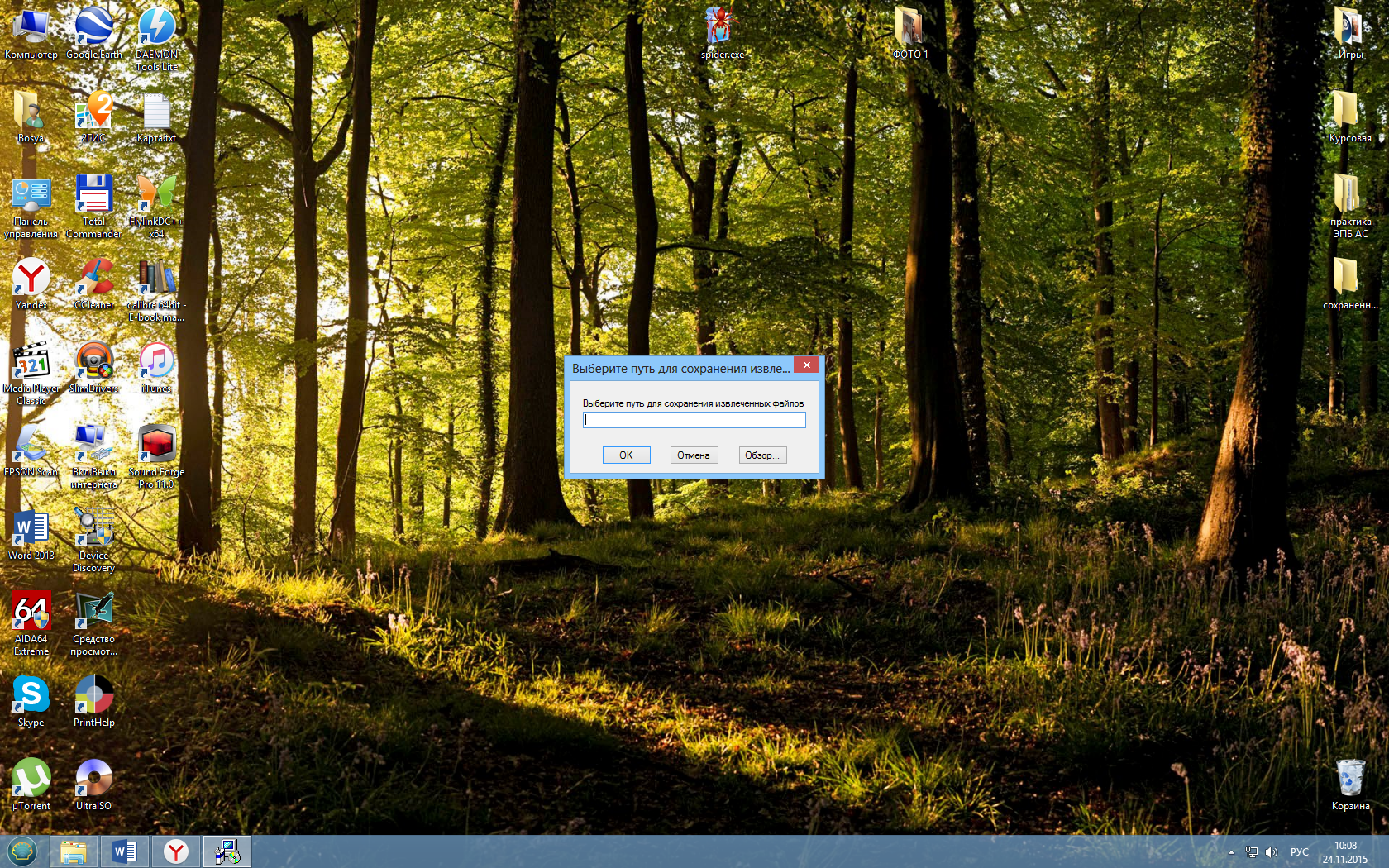
-
После завершения процесса подготовки файлов, на экран будет выведено следующее окно, в котором необходимо выбрать пункт, на скриншоте выделенный красным: «Новая установка изолированного экземпляра SQL Server или добавление компонентов к существующей установке»
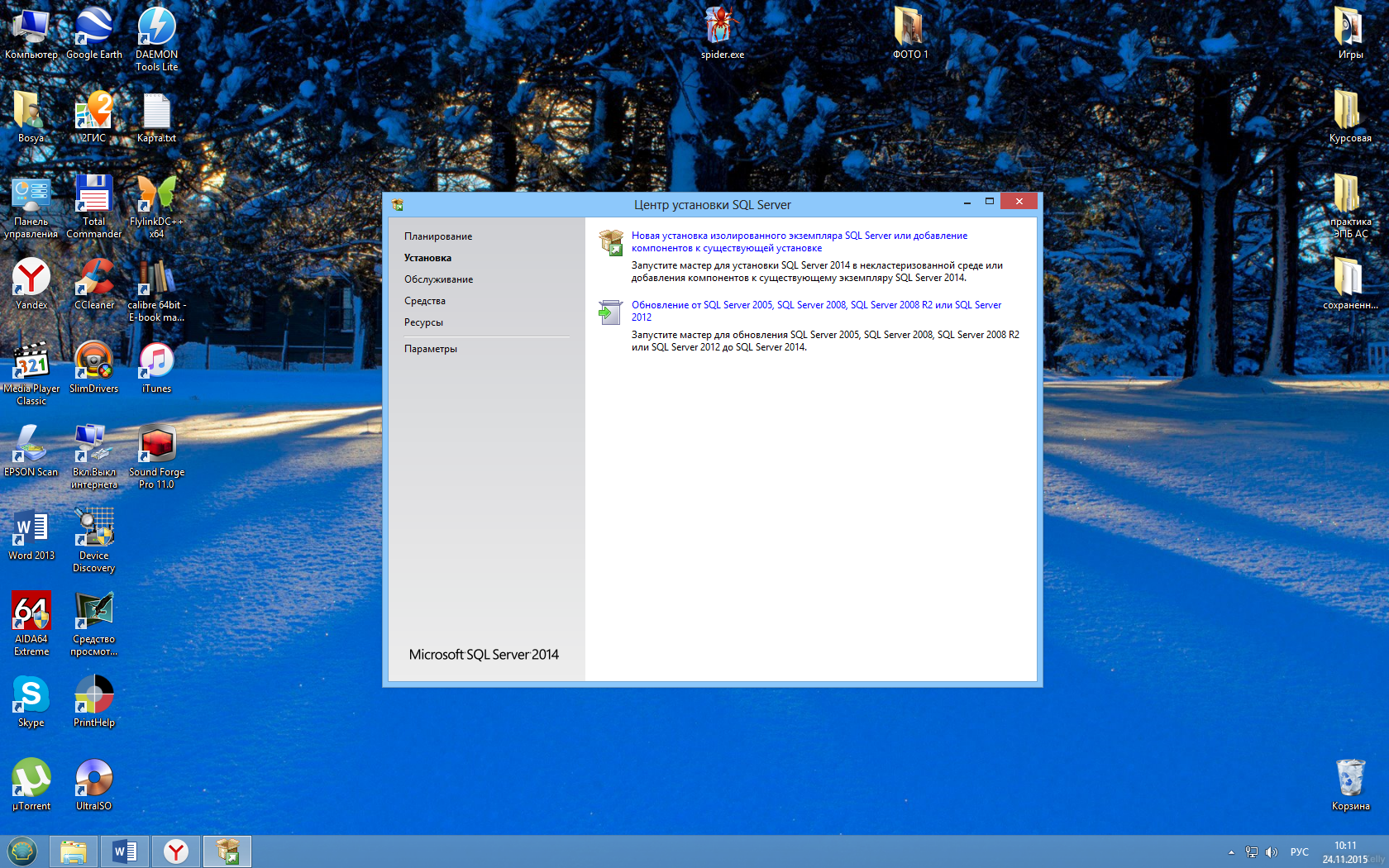
-
В появившемся окне поставить галочку напротив: «Я принимаю условия лицензионного соглашения и нажать «Далее».
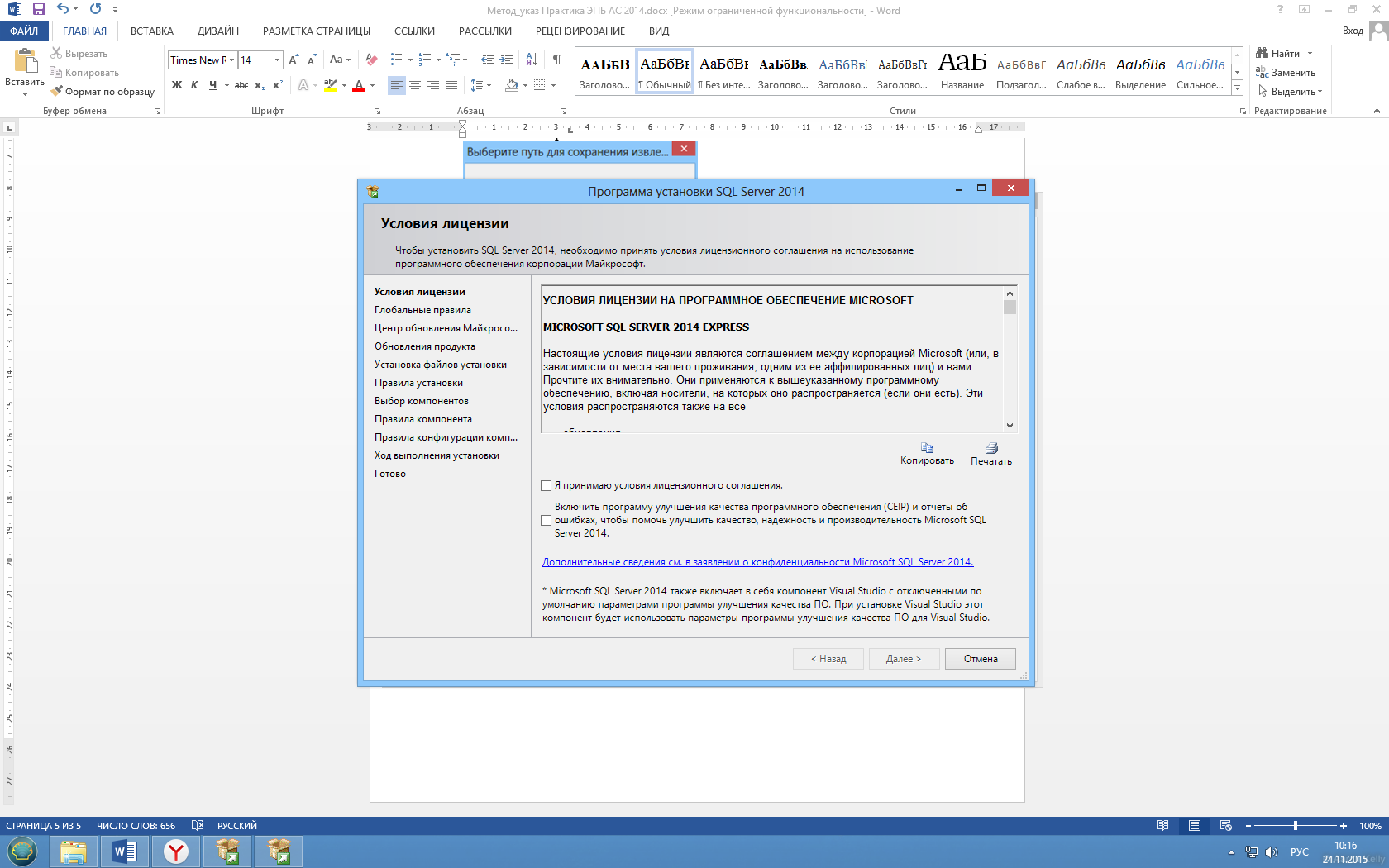
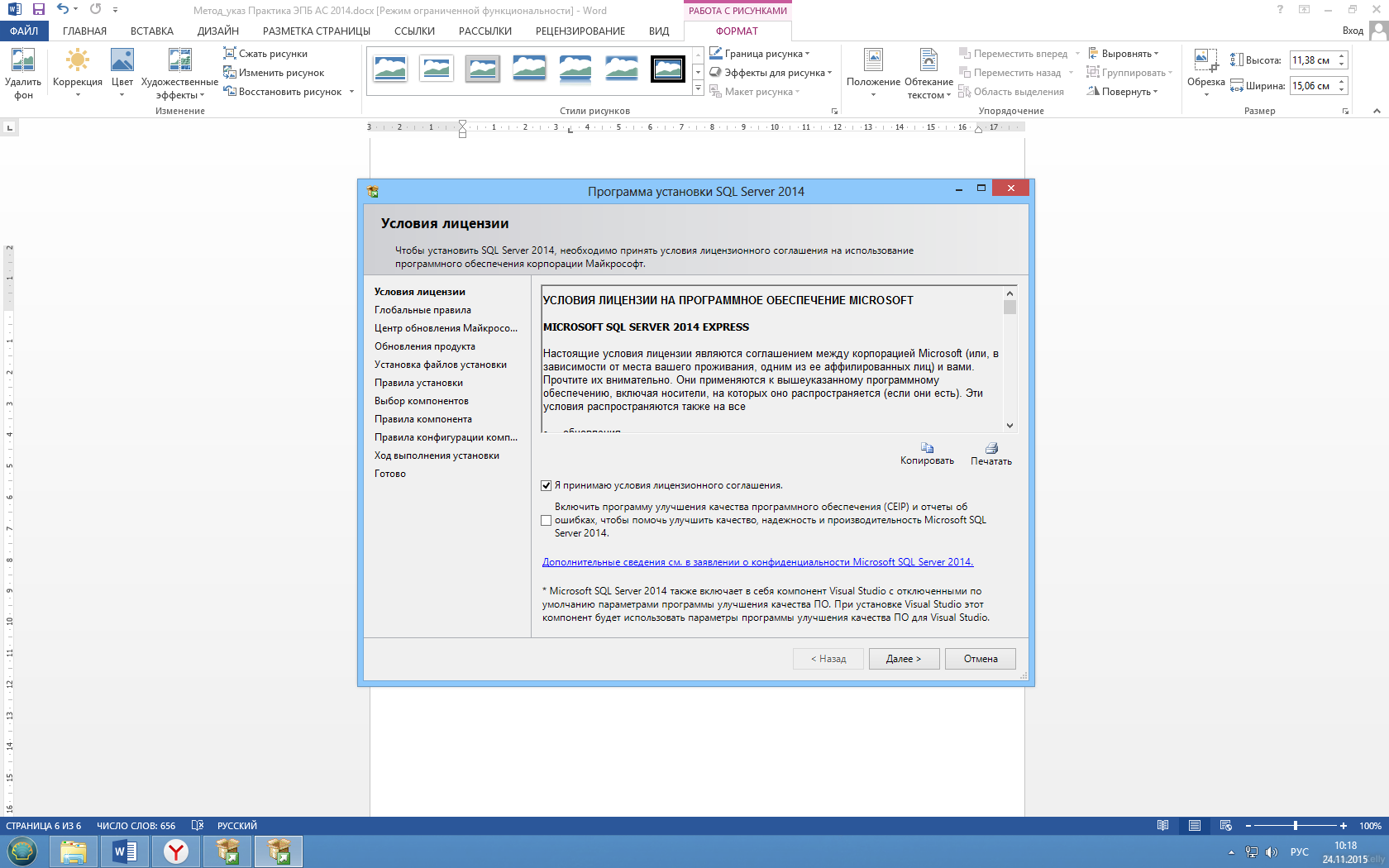
-
Затем, программа подготовит необходимые для работы компоненты и протестирует систему на совместимость. При наличии ошибок на экран будет выведено соответствующее сообщение с описанием ошибки.
Необходимо исправить эти ошибки и только потом продолжать установку!!!
-
В окне «Центр обновления Майкрософт» нажать «Далее»
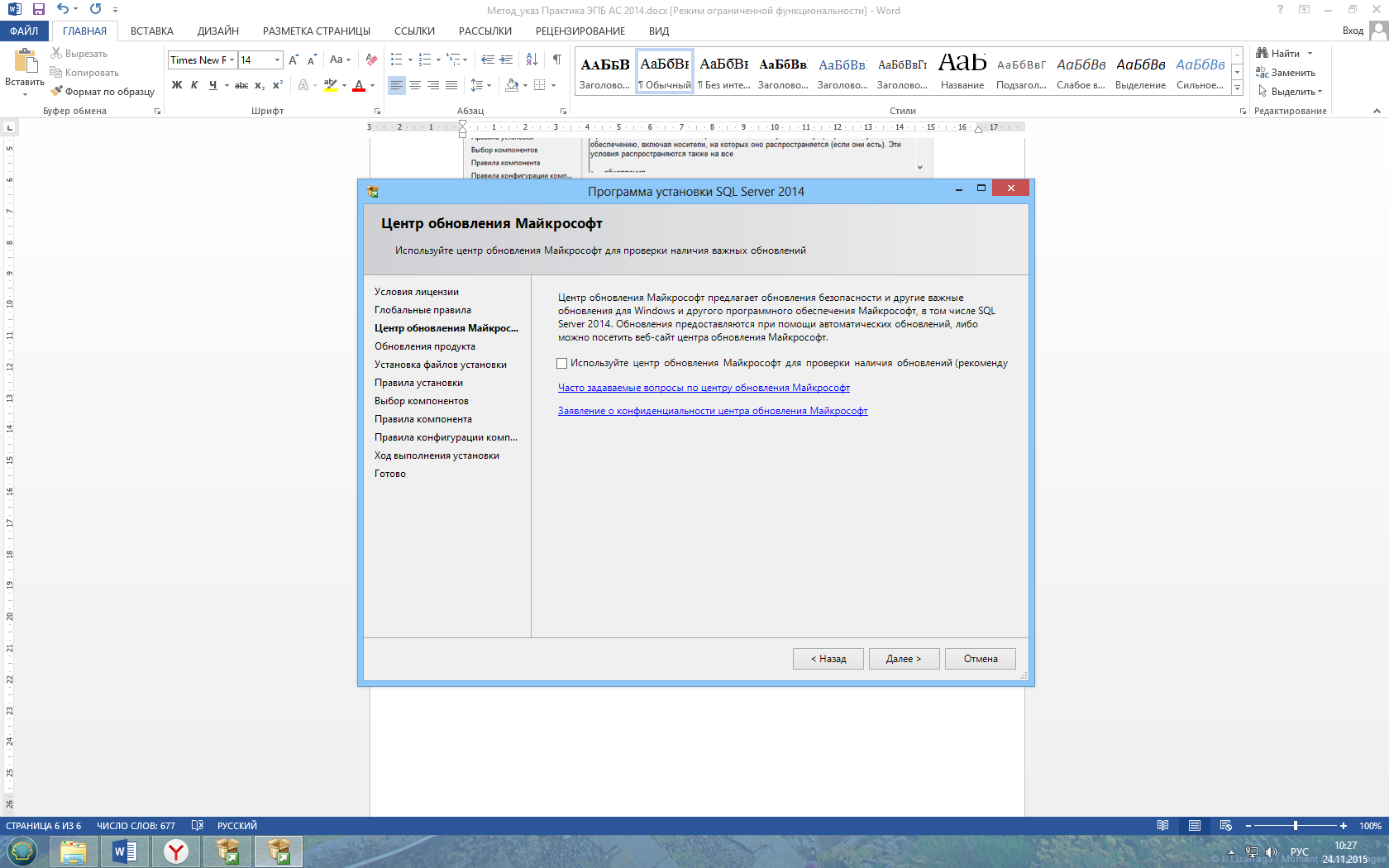
-
В окне «Выбор компонентов» нажать «Выделить все» и нажать «Далее»
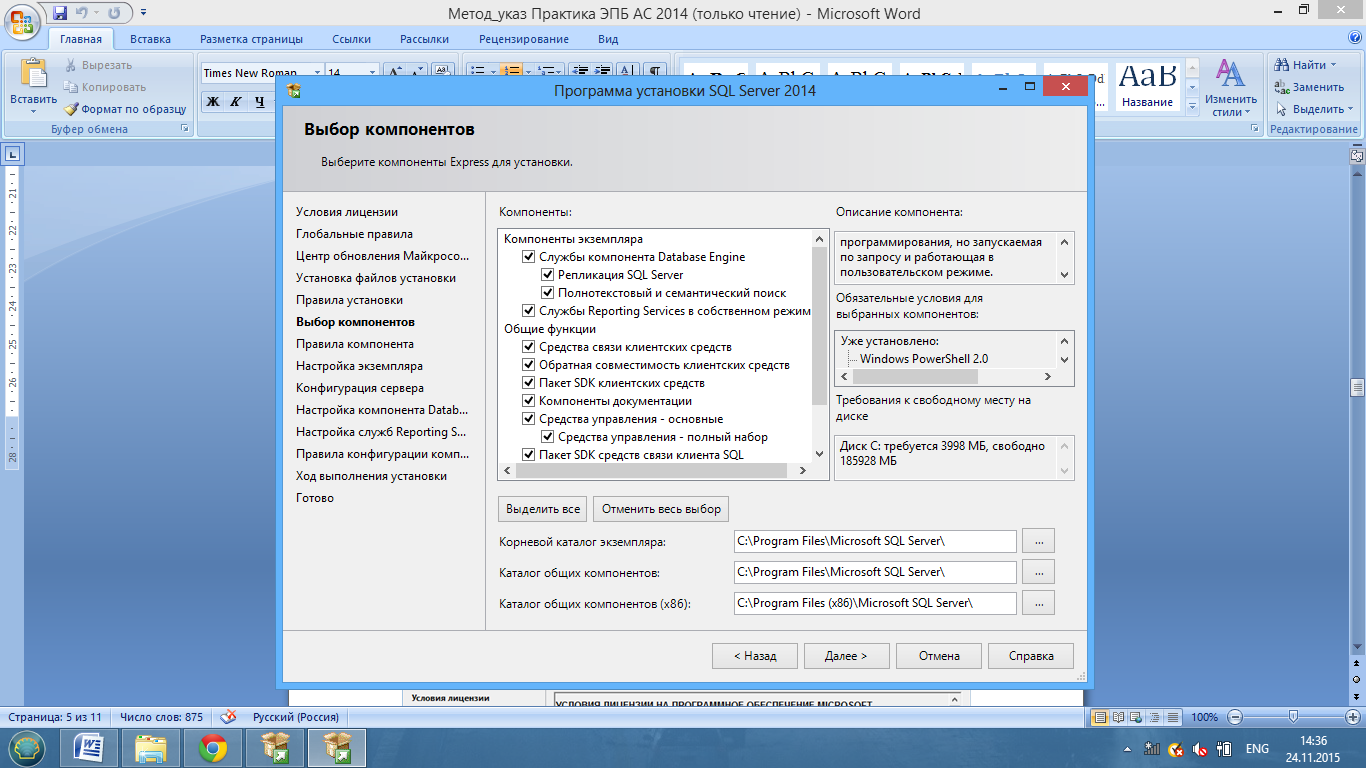
-
В окне «Настройка экземпляра» отметить пункт: «Экземпляр по умолчанию» и нажать «Далее».
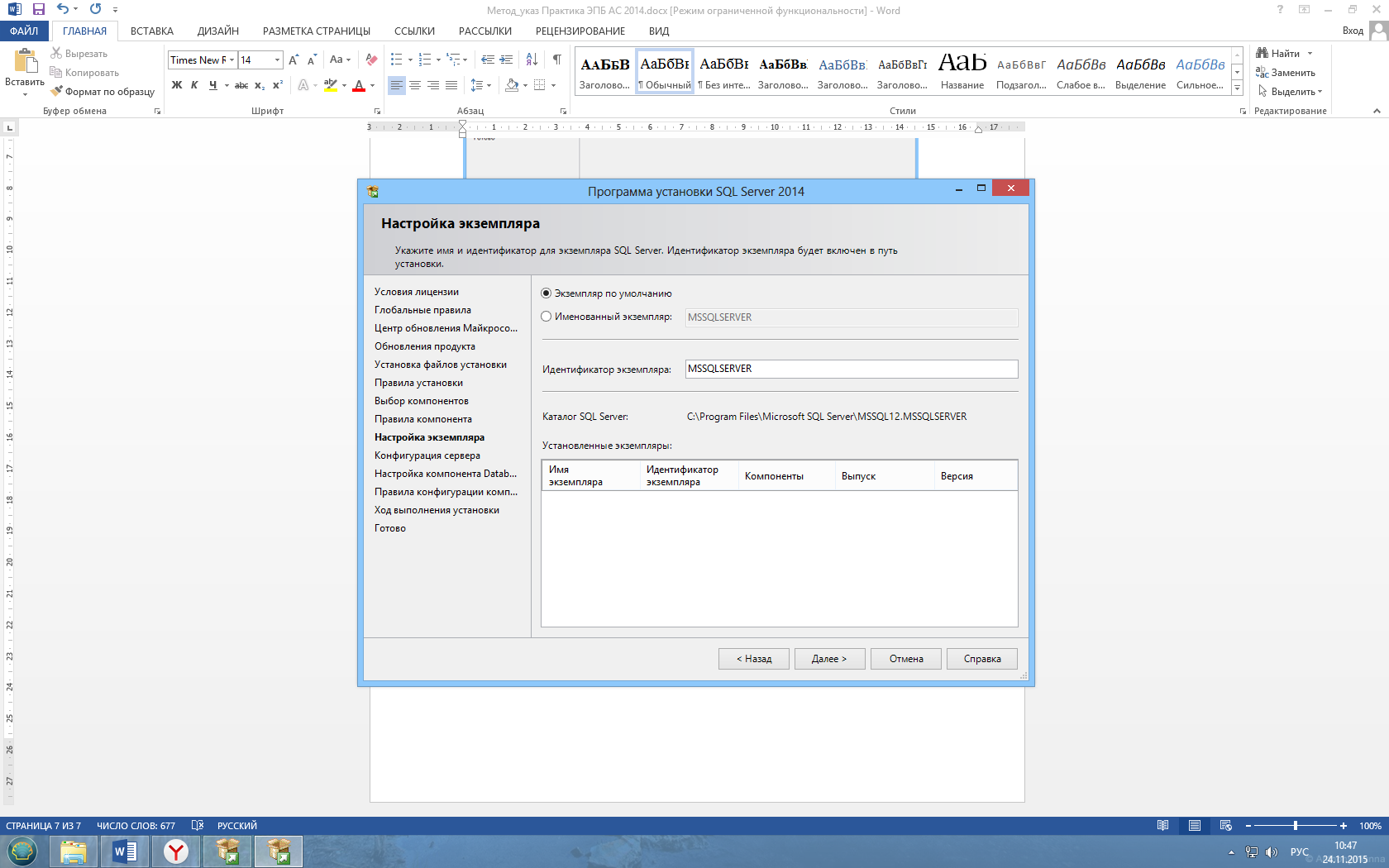
-
В окне «Конфигурация сервера» выбрать тип запуска как указано на скриншоте для всех пунктов, затем выбрать параметры сортировки и нажать «Настройка…».
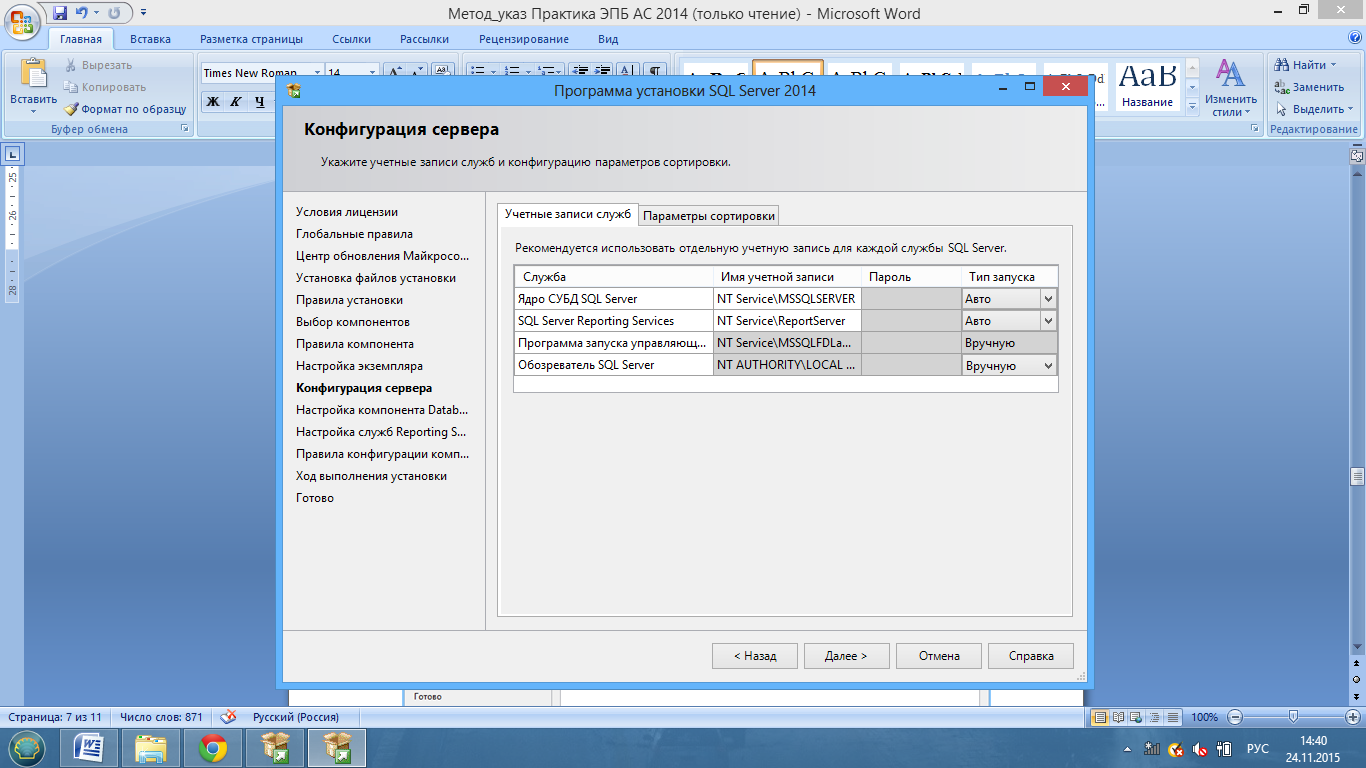
-
Настроить параметры сортировки в соответствии со скриншотом и нажать «ОК»
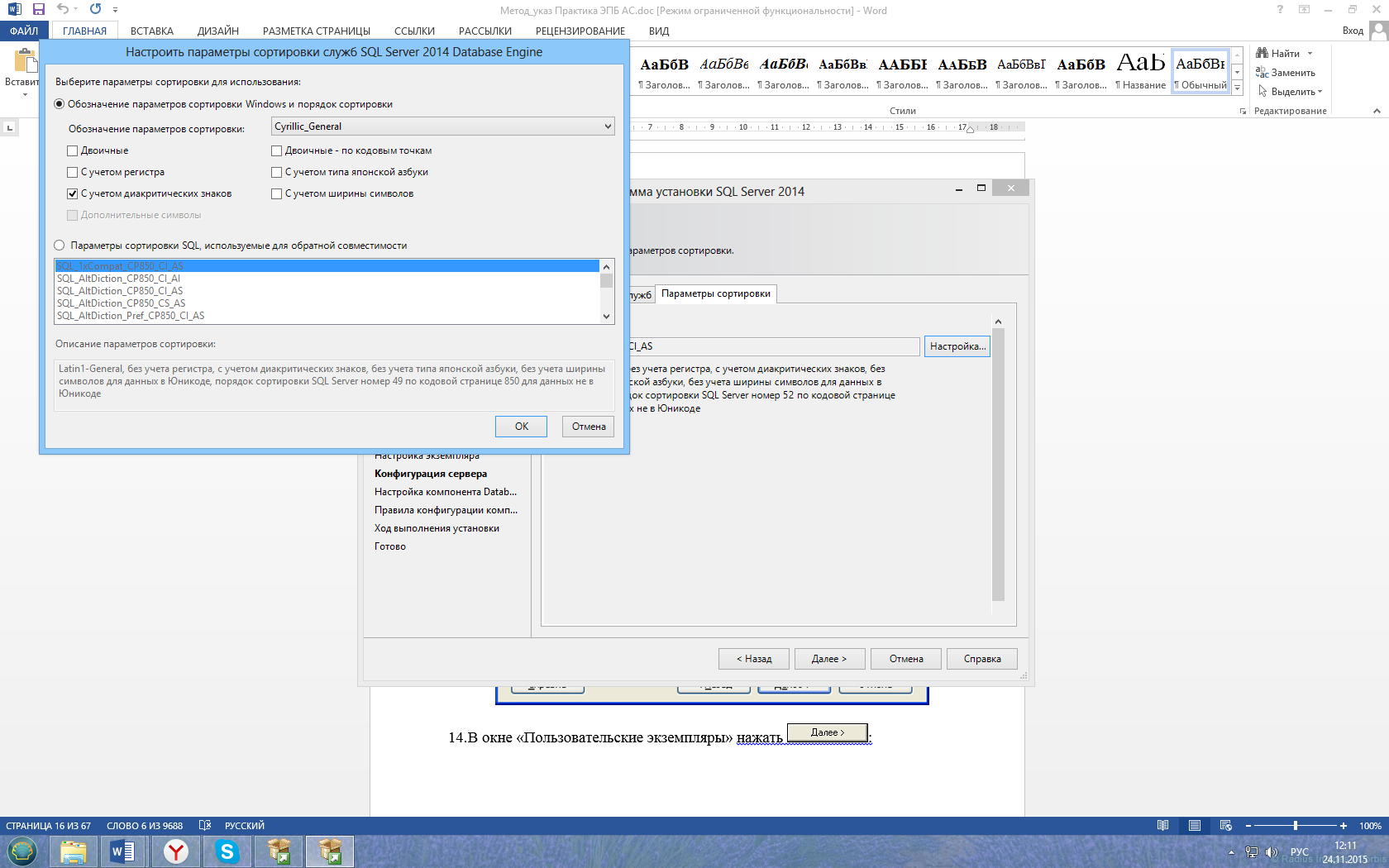
-
В окне «Настройка компонентов Database Engine» выбрать пункт «Смешанный режим (проверка подлинности SQL Server и Windows)» и указать личный пароль. (Только латинские символы нижнего регистра!!!)
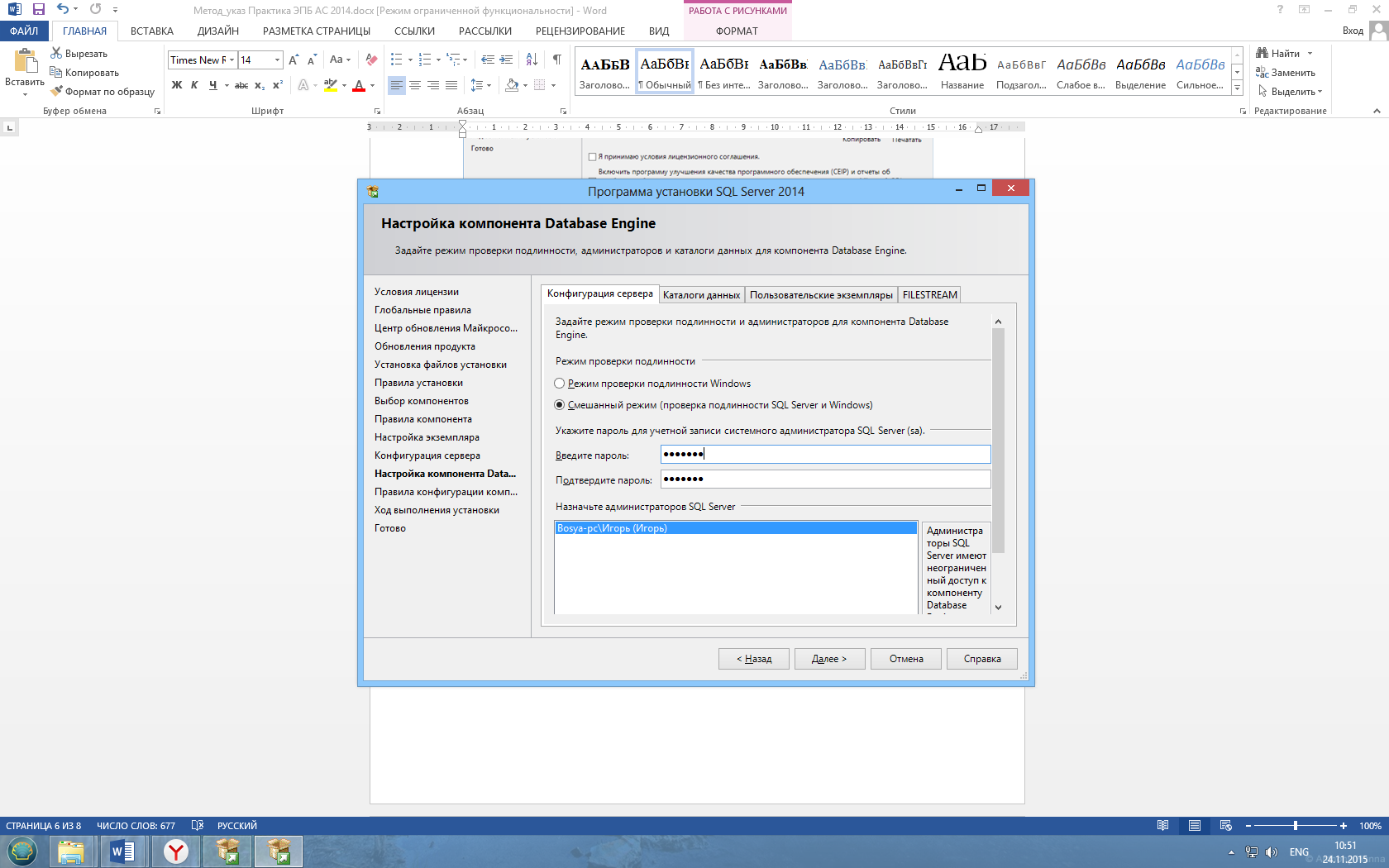
-
В окне «Настройка служб Reporting Services» выбрать «Только установить» и нажать «Далее»
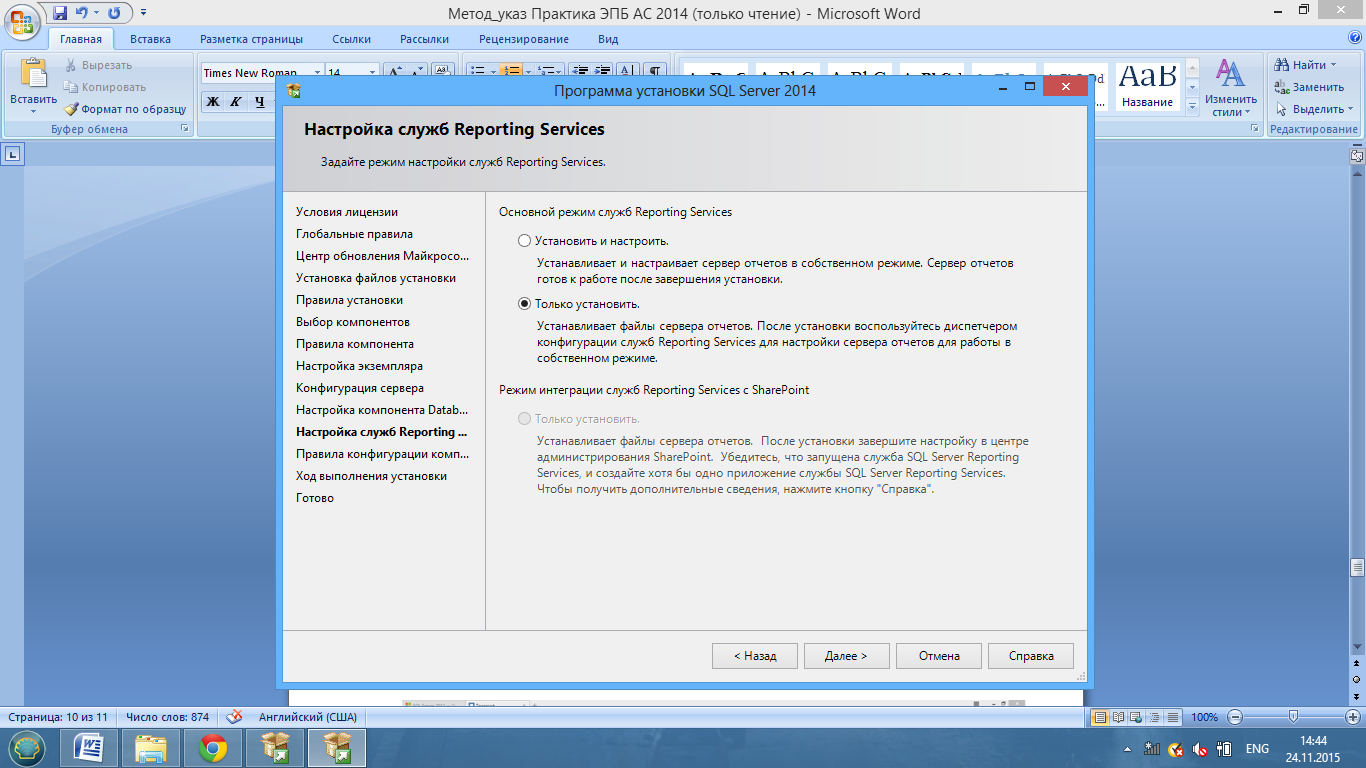
-
Дождаться окончания установки «SQL Server 2014», проверить компоненты и их состояние на наличие ошибок и закрыть программу установки.

Практические работы №3-5
Управление базами данных и файлами. Создание базы данных
Цель работы - изучение логической структуры баз данных, которые создаются и используются в системах на основе сервера SQL Server 2005 и функционального назначения их объектов, а так же особенностей физической структуры этих баз, которая включает информационные и служебные файлы и группы файлов, использующих виртуальную страничную систему хранения данных и систему конфигурирования, обслуживания и администрирования на физическом уровне.
Пояснения к работе
Данные в сервере SQL Server 2014 хранятся в базах данных. Структуру баз данных необходимо рассматривать на двух уровнях: логическом и физическом.
Логическая структура базы данных определяет структуру таблиц, взаимосвязи между ними, список пользователей, хранимые процедуры, правила, умолчания и другие объекты базы данных.
Физическая структура базы данных включает в себя описание файлов и групп файлов базы данных, журнала транзакций, первоначальный размер файлов, шаг прироста базы данных, ее максимальный размер, параметры конфигурации и другие физические характеристики.
Все логические компоненты базы данных SQL Server 2014 называются объектами и подразделяются на 11 типов.
Для объектов можно устанавливать различные правила доступа со стороны пользователей.
Функциональное назначение объектов базы данных сервера SQL Server 2014 можно кратко определить следующим образом:
1.Table - таблица, представляющая собой матрицу из строк и столбцов. Каждая строка (или запись) состоит из значений атрибутов конкретного объекта. Столбец (или поле записи) содержит совокупность атрибутов рассматриваемых объектов некоторой предметной области. Некоторые столбцы таблицы могут быть вычисляемыми. В этих случаях для них задается расчетная формула.
Таблицы создаются, изменяются и удаляются соответственно командами Transact-SQL CREATE TABLE, alt="Методические указания по учебной практике Эксплуатация подсистем безопасности автоматизированных систем"ER TABLE и DROP TABLE. При создании новой базы данных сервер автоматически создает 18 системных таблиц для хранения информации о ее структуре и организации, доступ к которым со стороны пользователя запрещен. Помимо основных и системных таблиц, которые, как правило, постоянно хранятся в базе данных, можно использовать временные таблицы для временного хранения информации, которые автоматически уничтожаются при закрытии соединения с базой данных. Временные таблицы создаются в системной базе данных tempdb как локальные или как глобальные. Имена локальных таблиц начинаются с символа # , а имена глобальных - с символов # #. Локальные таблицы видимы только для соединения, создавшего их.
Глобальные таблицы видимы во всех соединениях, не зависимо от того в каком именно из них эта таблица была создана, и предназначены для обмена данными между приложениями. Временная глобальная таблица удаляется либо явно командой DROP TABLE, либо автоматически при закрытии того соединения, в котором она была создана. Имя глобальной таблицы должно быть уникально в пределах сервера. Временные таблицы уничтожаются также при остановке сервера.
Вместо временных таблиц можно использовать переменные типа table. Когда сервер встречает имя таблицы начинающейся с символов # или # #, он обращается к базе данных tempdb для поиска указанной таблицы. При этом игнорируется имя владельца и имя базы данных. Указание имени сервера при обращении к временной таблице вообще не разрешается. При попытке указать имя сервера в команде создания временной таблицы будет выдано сообщение об ошибке. Для временных таблиц используются такие же команды создания, изменения и удаления, что и для основных таблиц. Во всех рассмотренных таблицах тип данных столбца может быть системным, т.е. встроенным в сервер или определен самим пользователем на основе системных. В языке Transact-SQL используются следующие системные чипы:
binary(n) -двоичные данные фиксированной длины до 8000 байт; для n байтов выделяется n+4 байта памяти; значения задаются с помощью 16-ичных чисел 0 x<шестнадцатеричные цифры>; функция DATALENGTH позволяет определить длину поля в байтах; дополнение нулевыми байтами производится справа.
image - двоичные данные длиной до 231 - 1; место выделяется в виде цепочки страниц.
char(n) -строковый тип данных фиксированной длины без поддержки Unicode длиной до 8000 байтов; данные зависят от установленной кодовой страницы; если для столбца не задана опция NULL, то строка при необходимости будет дополняться справа пробелами; если эта опция задана, то дополнение пробелами будет иметь место при условии ANSI_; font-weight: normal">
var char(n) -строковый тип, как и char(n),но не с фиксированной длиной; если
ANSI_; font-weight: normal"> ANSI_; font-weight: normal"> Nchar(n) -строковый типкак и char(n), но с поддержкой Unicode, поэтому максимальное количество символов составляет 4000; в этом случае для строковых констант надо задавать впереди букву N: N'ABC'.
Nvarchar(n) -строковый тип, как varchar(n), но с поддержкой Unicode.
Text -строковый тип без поддержки Unicode длиной до 2 Гбайт; память выделяется страницами по 8 Кбайт, связываемыми в цепочку; можно использовать встроенные функции:
DATALENGTH, PATINDEX, SUBSTRING, TEXTPTR, TEXTVALID, READTEXT, SET
TEXTSIZE, UPDATETEXT, WRITETEXT.
Ntext -строковый тип как и text, но с поддержкой Unicode, поэтому длина строки не более 1 Гбайта.
Int -целый тип длиной в 4 байта и с диапазоном от -231 до 231-1.
Smalling -целый тип длиной в 2 байта с диапазоном от -215 до 215-1.
Tinyint -целый тип длиной в 1 байт и диапазоном от 0 до 255.
Bigint -целый тип длиной в 8 байт и с диапазоном от-263 до 263-1.
Decimal[(p[,s])] -десятичный двоично-кодированный тип с p десятичными разрядами, из которых s - дробных; максимальное значение p достигает 38, поэтому диапазон значений составляет от -(1038-1) до 1038-1.
Numeric[(p[,s])] -тип, аналогичный типу decimal[(p[,s])].
Float[(n)] -плавающий (приблизительный) тип длиной в 4 байта и с диапазоном от -1.79x10308 до
1.79x10308; значение n определяет количество бит для хранения мантисы и может принимать значения от 1 до 53.
Real -плавающий тип, являющийся аналогом float(240).
Datetime -тип данных для хранения даты (4 первых байта) и времени (4 последних байта) в диапазоне от 1.1.1753 и до 31.12.9999 года; дата хранится в виде смещения относительно базовой даты 1.1.1753, а время является количеством миллисекунд после полуночи; формат для пользователя: MMM DD YYYY hh:…..
Smalldatetime -тип данных для хранения даты (первых 2 байта) и времени (последние 2 байта) в диапазоне от 1.1.1900г. до 6.6.2079г., время задается с точностью до минуты.
Money -тип данных для хранения больших денежных величин с точностью до 4 знаков после запятой в диапазоне от -922 337 203 685 477.5808 до +922 337 203 685 477.5807; для хранения данных отводится 8 байт.
Smallmoney -тип данных для хранения нормальных денежных величин с точностью до 4 знаков после запятой в диапазоне от -214 748.3648 до 214 748.3647; для хранения данных отводится 4 байта.
Bit -битовый (логический) тип со значениями 0 и 1; для хранения выделяется 1 разряд байта памяти.
Timestamp -тип данных временный штамп для учета числа изменений данных в записи (версий строки row version); значение timestamp уникально в пределах базы данных и позволяет идентифицировать конкретное значение записи; тип аналогичен binary(8), если хранение
NULL не разрешено и varbinary(8), если разрешено.
Uniqueidentifier -тип данных для хранения глобальных уникальных идентификаторов длиной в 16 байт, генерируемых функций NEWID и используемых для идентификации строк (записей); при генерации используется номер сетевой карты компьютера и текущее время.
Sysname -тип данных для хранения имен объектов базы данных; аналог nvarchar (128).
Sql_variant -вариантный тип данных для хранения данных любого типа, кроме text, ntext,image,timestamp; для получения информации о природе хранимых данных используется функция SQL_VARIANT_PROPERTY().
Table -тип таблицы для временного хранения наборов данных с использованием переменных.
2. User-defined data type - пользовательский тип данных, создаваемый на основе системных. Имя нового типа должно быть уникальным в пределах владельца.
3.View - представление, являющееся виртуальной таблицей, содержимое которой определяется запросом. Эта таблица не содержит данных, а только их представляет возможно из нескольких таблиц. Данные из представления не сохраняются в базе данных. Физически представление реализуется в виде запроса SELECT. Представления используются в следующих случаях:
a) Для ограничения доступа пользователей к определенным строкам таблицы;
b) Для ограничения доступа пользователей к определенным столбцам таблицы;
c) Для представления данных столбцов разных таблиц в виде одного объекта;
d) Для просмотра информации, получающейся в результате преобразования данных столбцов.
4.Stored procedure - хранимая процедура, представляющая собой группу команд Transact-SQL, объединенных в один модуль. Каждая хранимая процедура имеет уникальное , в пределах базы данных, имя, по которому она вызывается. Хранимая процедура может вызывать другие хранимые процедуры. В состав SQL Server 2005 входит большое количество встроенных процедур, которые называются системными и имена которых начинаются с префикса sp_.
Каждая копия, или экземпляр сервера SQL Server 2005 имеет 4 системных базы данных с именами master, msdb, tempdb и model, а также несколько созданных администратором пользовательских баз данных. Набор системных баз постоянен и не может быть изменен.
Обращаться к этим базам напрямую запрещено. Обращаться к ним можно только с помощью специально разработанных интерфейсов:
a) С помощью системных хранимых процедур;
b) С помощью интегрированной среды Enterprice Manager;
c) Используя программные интерфейсы Transact-SQL (API).
При соединении с экземпляром сервера организуется связь с конкретной базой данных на сервере. Эта база данных называется текущей.. Она определяется для каждого пользователя системным администратором. Пользователь может переключаться на другую базу, используя команду USE < имя базы данных> или функции API для изменения текущей базы данных.
SQL Server 2014 позволяет соединить базы данных от одной копии сервера и подсоединить к другой, а затем восстановить подсоединение к прежней копии.
Все базы данных SQL Server 2014, как системные, так и пользовательские, физически организованы одинаково. Каждая база данных хранится в отдельных файлах. В отдельном файле хранится журнал транзакций, создаваемому автоматически для каждой базы данных. Это повышает надежность системы. Если произойдет сбой и файлы базы данных будут повреждены,
то можно восстановить базу данных из резервной копии, а затем восстановить сделанные изменения из журнала транзакций, который останется не поврежденным. Таким образом каждая база данных имеет, минимум, два файла: один для базы данных и один для журнала транзакций.
Эти файлы имеют различную структуру и при работе с ними применяются разные правила.
Основная единица хранения данных на уровне файла базы данных - это страница, которая участвует в операциях ввода-вывода как единое целое даже тогда, когда требуется всего одна строка. Размер страницы равен 8 Кбайт.
Файл журнала транзакций не имеет страниц и экстентов. Он содержит только последовательность записей транзакций, выполняемых в базе данных.
Каждая страница файла базы данных имеет объем 8192 байт. Первые 96 байт страницы отводятся под заголовок, в котором хранится системная информация: тип страницы, объем свободного места на странице, идентификационный номер таблицы или индекса - владельца страниц:
Имеется шесть типов страниц:
1.Data. В страницах этого типа хранятся собственно данные, исключая данные типа text, ntext и image.
2.Index. Страницы этого типа используются для хранения информации об индексированных таблицах.
3.Text/Image. В страницах этого типа хранятся данные типа text, ntext и image.
4.Global Allocation Map (GAM). В страницах данного типа хранится информация об использовании экстентов ( групп страниц). Экстент состоит из 8 страниц (64 Кбайт).
5.Page Free Space. В страницах этого типа хранится информация о свободном пространстве
на страницах.
6.Index Allocation Map (IAM). Страницы этого типа хранят информацию об экстентах,
используемых таблицами или индексами.
Каждый файл, используемый в базе данных, имеет два имени:
Logical File Name - логическое имя файла, которое используется в командах Transact-SQL при ссылке на конкретный файл;
OS File Name - имя файла в операционной системе, которое используется в операционной системе.
Для каждого файла базы данных можно задать свойство автоматического роста и шаг прироста в мегабайтах или в процентах от первоначального роста, а также максимальный размер, до которого возможен рост файла.
-
Упражнение 1. Создание базы данных
-
В составе Microsoft Visual Studio 2010 находится сервер баз данных Microsoft SQL Server 2014 Express Edition. От полнофункционального сервера данных он отличается только ограничением размера базы данных в 2 гигабайта, что позволяет производить разработку и тестирование приложений баз данных.
-
Для работы по созданию базы данных и таблиц будем использовать Microsoft SQL Server Management Studio Express. Данный программный продукт является свободно распространяемым и доступен для скачивания в Интернет.
-
Задание 1. Создать новую базу данных Турфирмы с нужными параметрами и файловыми группами
-
Нажмите кнопку Пуск, последовательно выберите команды Все программы и Microsoft SQL Server Studio Express,а затем выберите Среда SQL Server Management Studio.
Внешний вид окна программы Microsoft SQL Server Management Studio Express приведен на рисунке ниже.
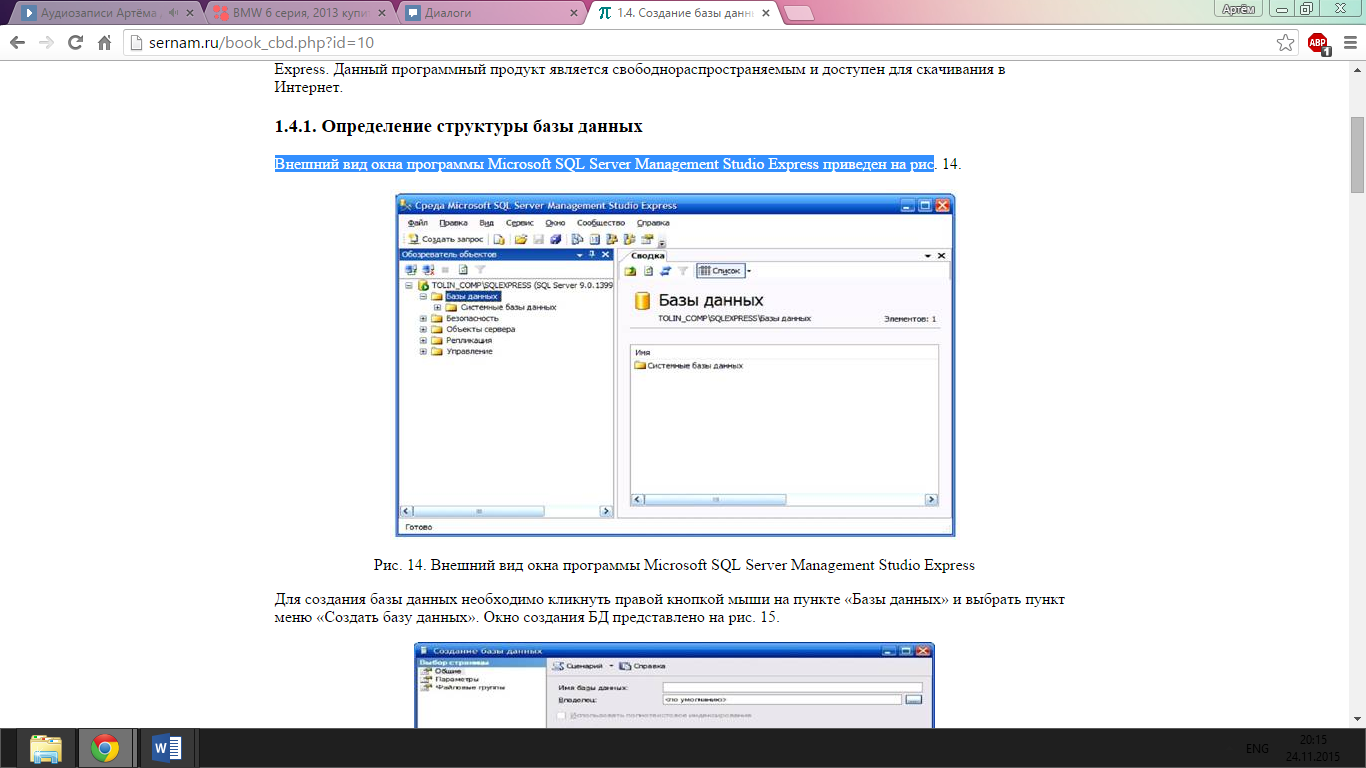
-
Для создания базы данных необходимо кликнуть правой кнопкой мыши на пункте «Базы данных» и выбрать пункт меню «Создать базу данных».
Окно создания БД:
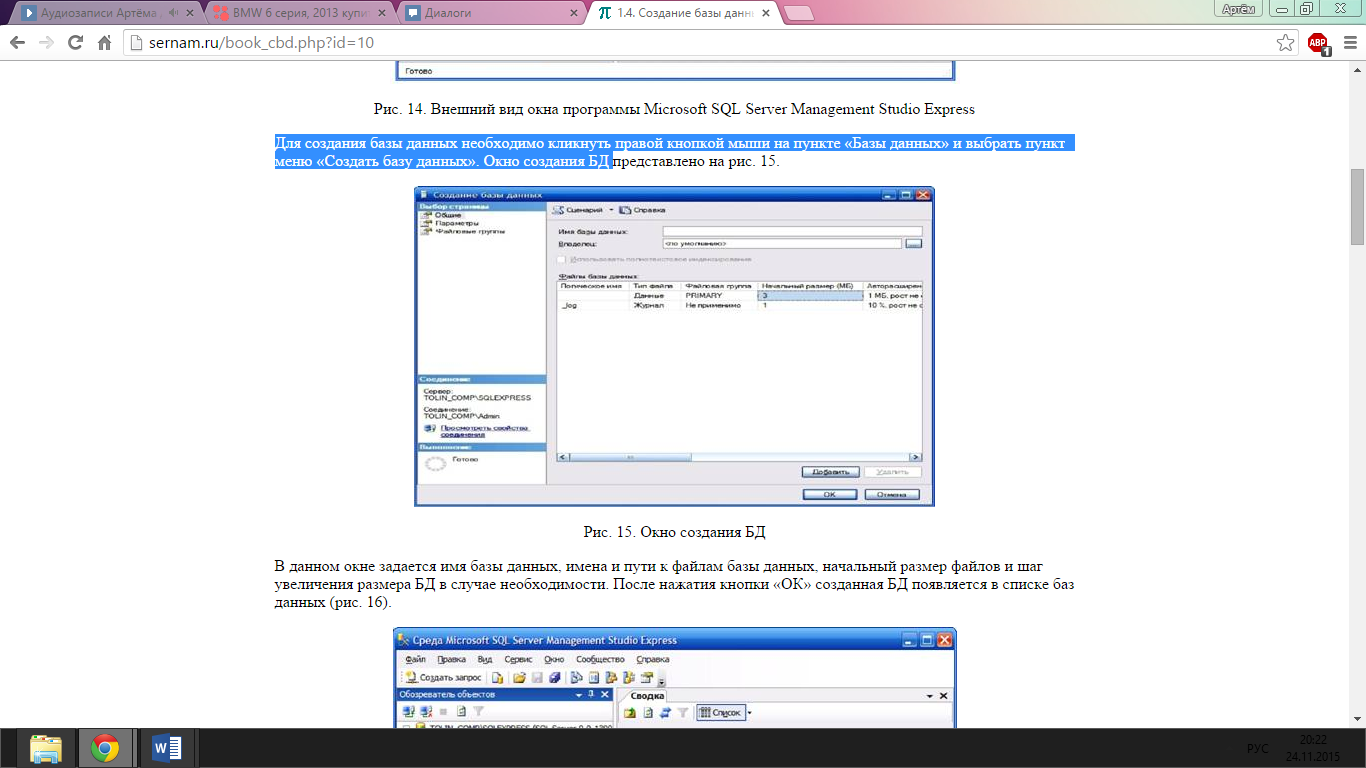
-
Далее в окне задается имя базы данных, имена и пути к файлам базы данных, начальный размер файлов и шаг увеличения размера БД в случае необходимости. После нажатия кнопки «ОК» созданная БД появляется в списке баз данных, как представлено на рисунке ниже.
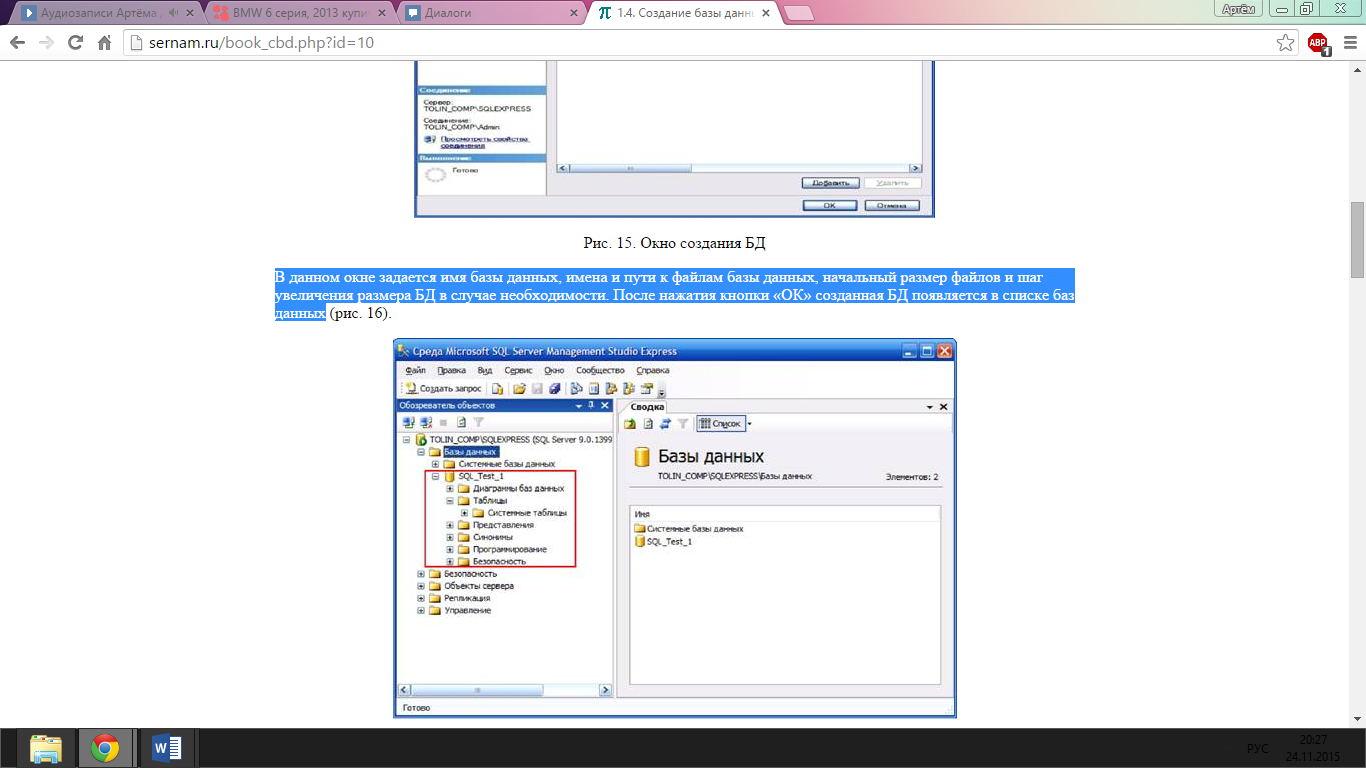
-
Созданная база данных пуста, т. е. не содержит ни одной таблицы. Поэтому следующей задачей является создание таблиц, структура которых аналогична таблицам из базы данных Access. При создании таблиц необходимо обратить внимание на соотношения типов Access и SQL Server, представленные в таблице.
Соответствие типов данных Microsoft Access и Microsoft SQL
№
Тип данныхMicrosoft Access
Тип данныхMicrosoft SQL
Описание типа данных Microsoft SQL
1
Текстовый
nvarchar
Тип данных для хранения текста до 4000 символов
2
Поле МЕМО
ntext
Тип данных для хранения символов в кодировке Unicode до 1 073 741 823 символов
3
Числовой
int
Численные значения (целые) в диапазоне от -2 147 483 648 до +2 147 483 647
4
Дата/время
smalldatetime
Дата и время от 1 января 1900 г. до 6 июня 2079 года с точностью до одной минуты
5
Денежный
money
Денежный тип данных, значения которого лежат в диапазоне
от -922 337 203 685 477.5808 до +922 337 203 685 477.5807, с точностью до одной десятитысячной
6
Счетчик
int
См. пункт 3
7
Логический
bit
Переменная, способная принимать только два значения - 0 или 1
8
Поле объекта OLE
image
Переменная для хранения массива байтов от 0 до 2 147 483 647 байт
9
Гиперссылка
ntext
См. пункт 2
10
Мастер подстановок
nvarchar
См. пункт 1
-
Для создания таблиц необходимо выбрать в контекстном меню ветки «Таблицы» пункт «Создать таблицу».
Среда Management Studio принимает следующий вид:
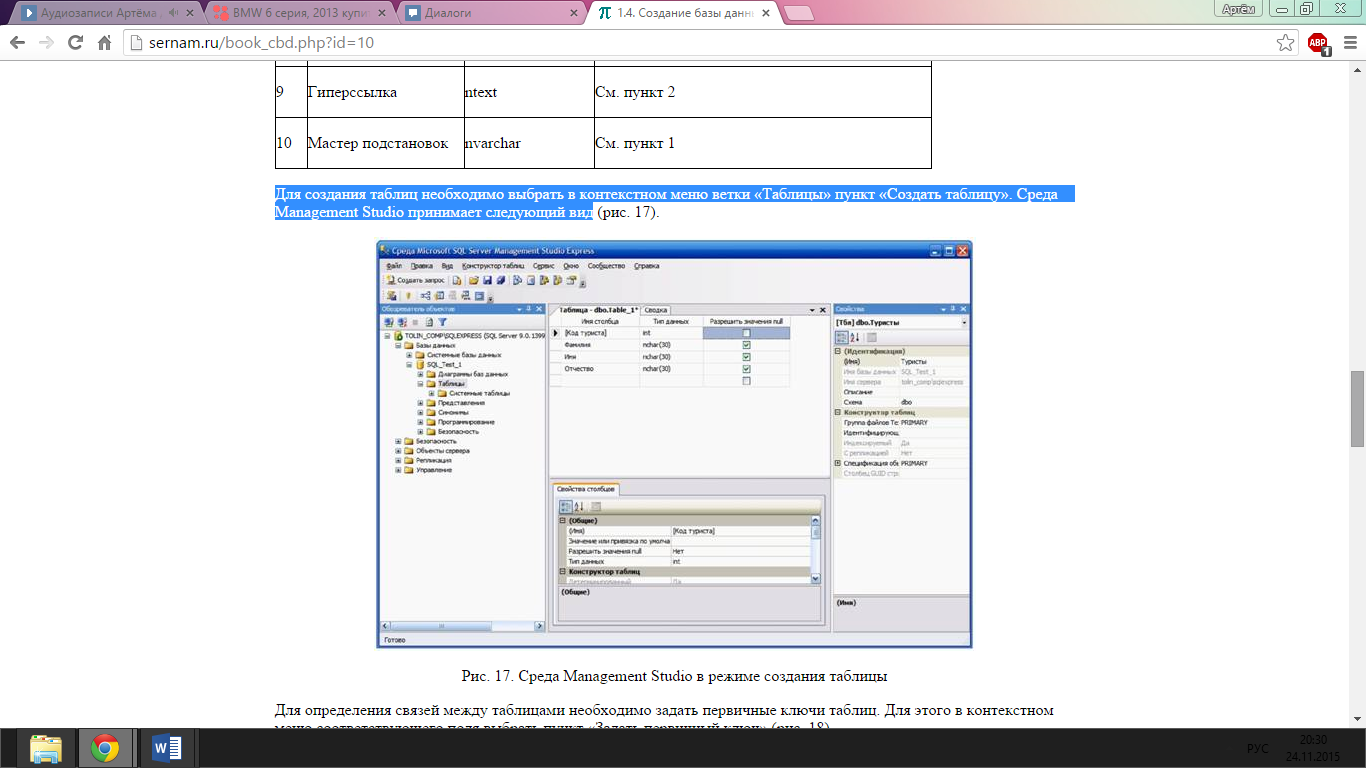
Необходимо создать таблицы, которые будут включать в себя следующие поля ->
Оплата:
Код оплаты
Код путевки
Сумма
Информация о туристах:
Код туриста
Серия паспорта
Город
Страна
Телефон
Индекс
Туристы:
Код туриста
Фамилия
Имя
Отчество
Путевки:
Код путевки
Код туриста
Код сезона
Туры:
Код тура
Название
Цена
Информация
Сезоны:
Код сезона
Код тура
Дата начала
Дата конца
Сезон закрыт
Количество мест
-
Для определения связей между таблицами необходимо задать первичные ключи таблиц.
-
Для этого в контекстном меню соответствующего поля выбрать пункт «Задать первичный ключ», как показано на рисунке ниже.
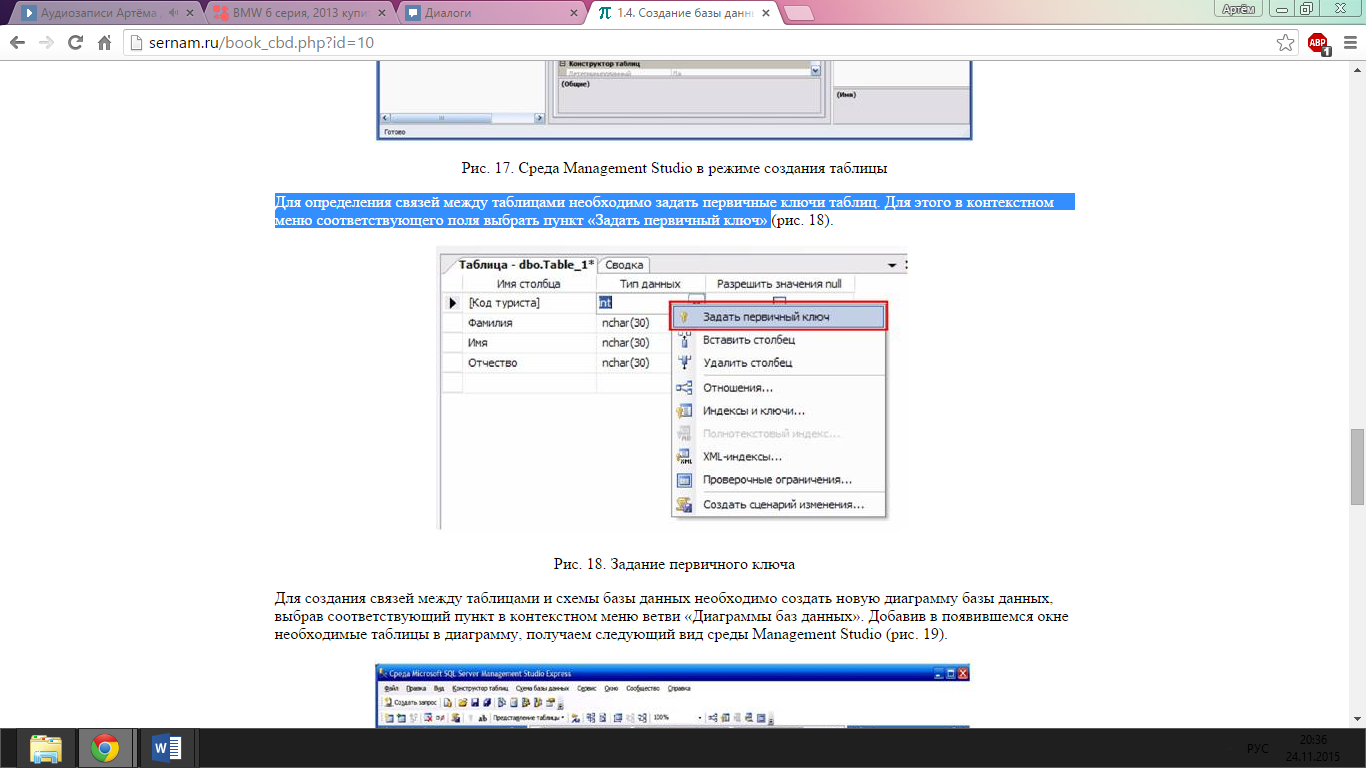
-
Для создания связей между таблицами и схемы базы данных необходимо создать новую диаграмму базы данных, выбрав соответствующий пункт в контекстном меню ветви «Диаграммы баз данных».
-
Добавив в появившемся окне необходимые таблицы в диаграмму, получаем следующий вид среды Management Studio:
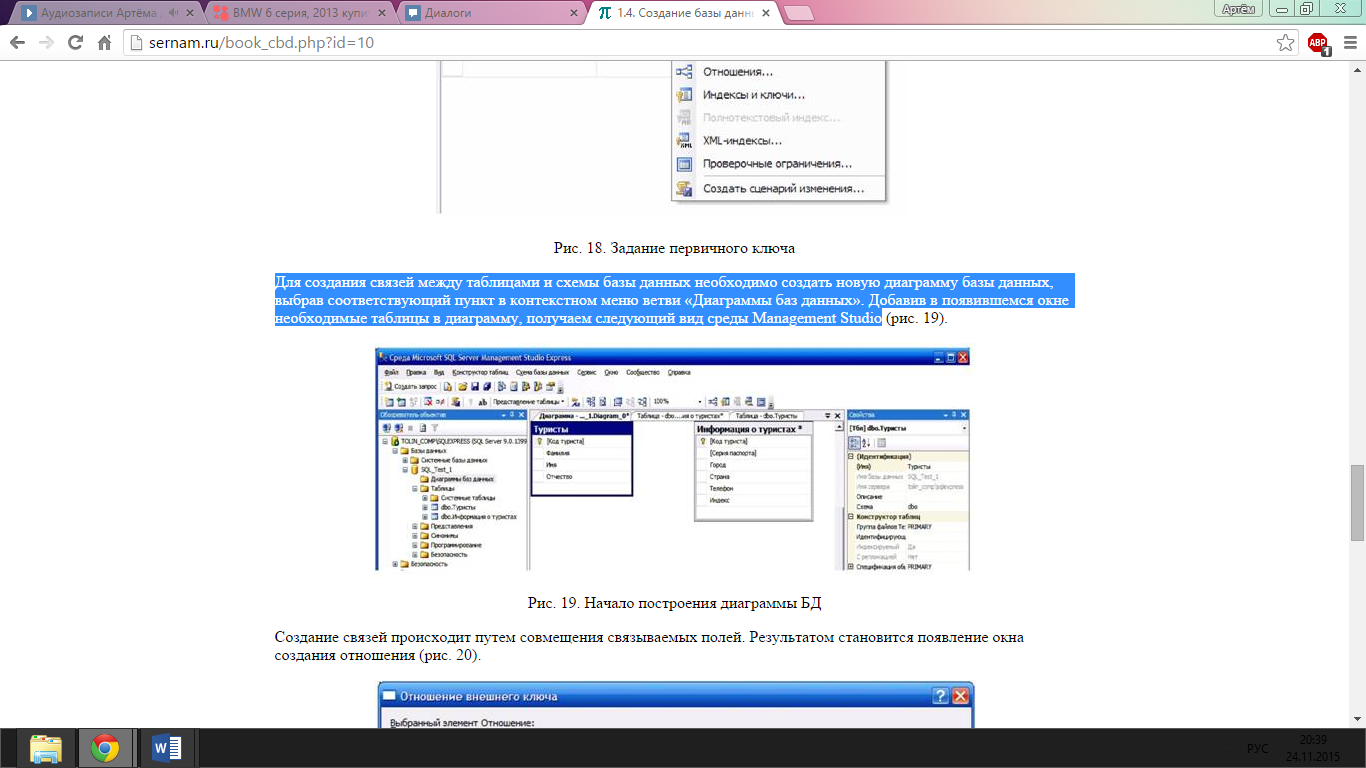
-
Создание связей происходит путем совмещения связываемых полей.
Результатом становится появление окна создания отношения:
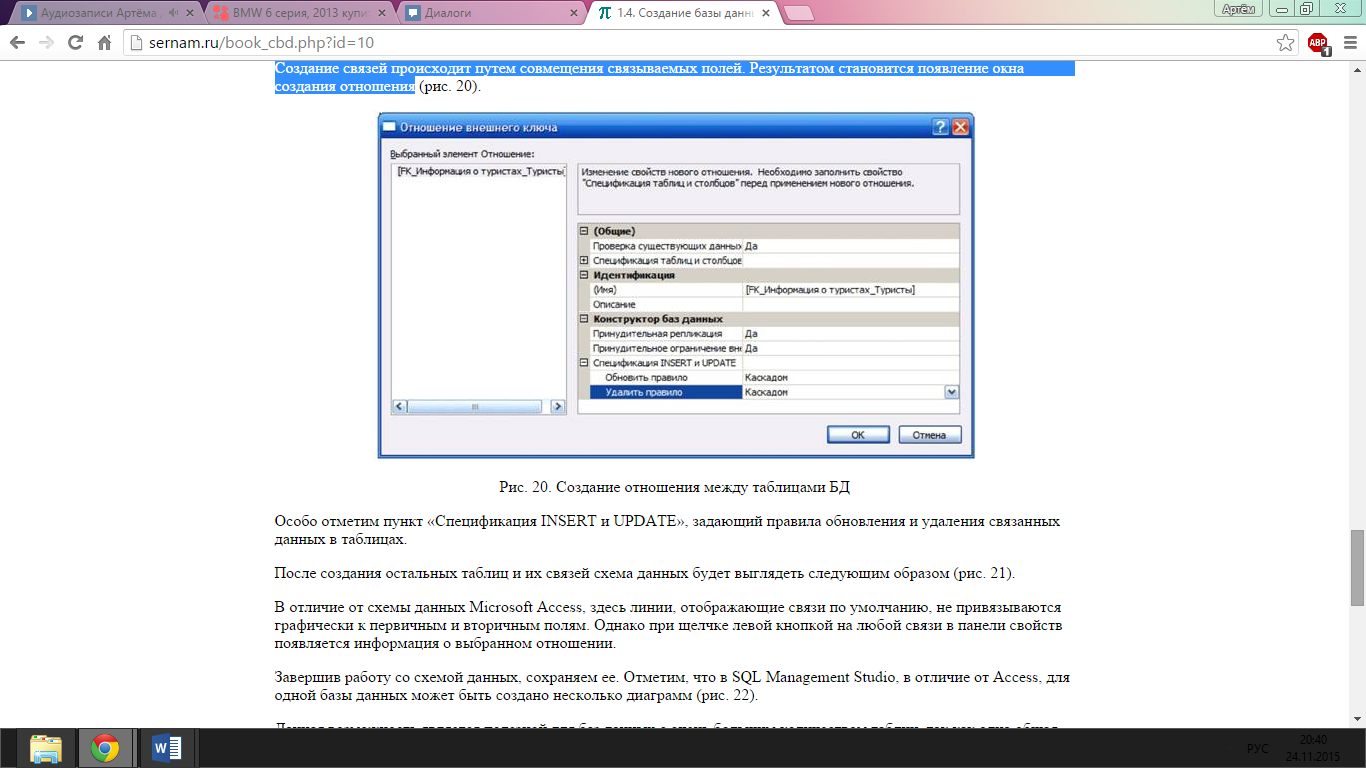
-
Особо необходимо отметить пункт «Спецификация INSERT и UPDATE», которые задают правила обновления и удаления связанных данных в таблицах.
-
После создания остальных таблиц и их связей схема данных будет выглядеть следующим образом:
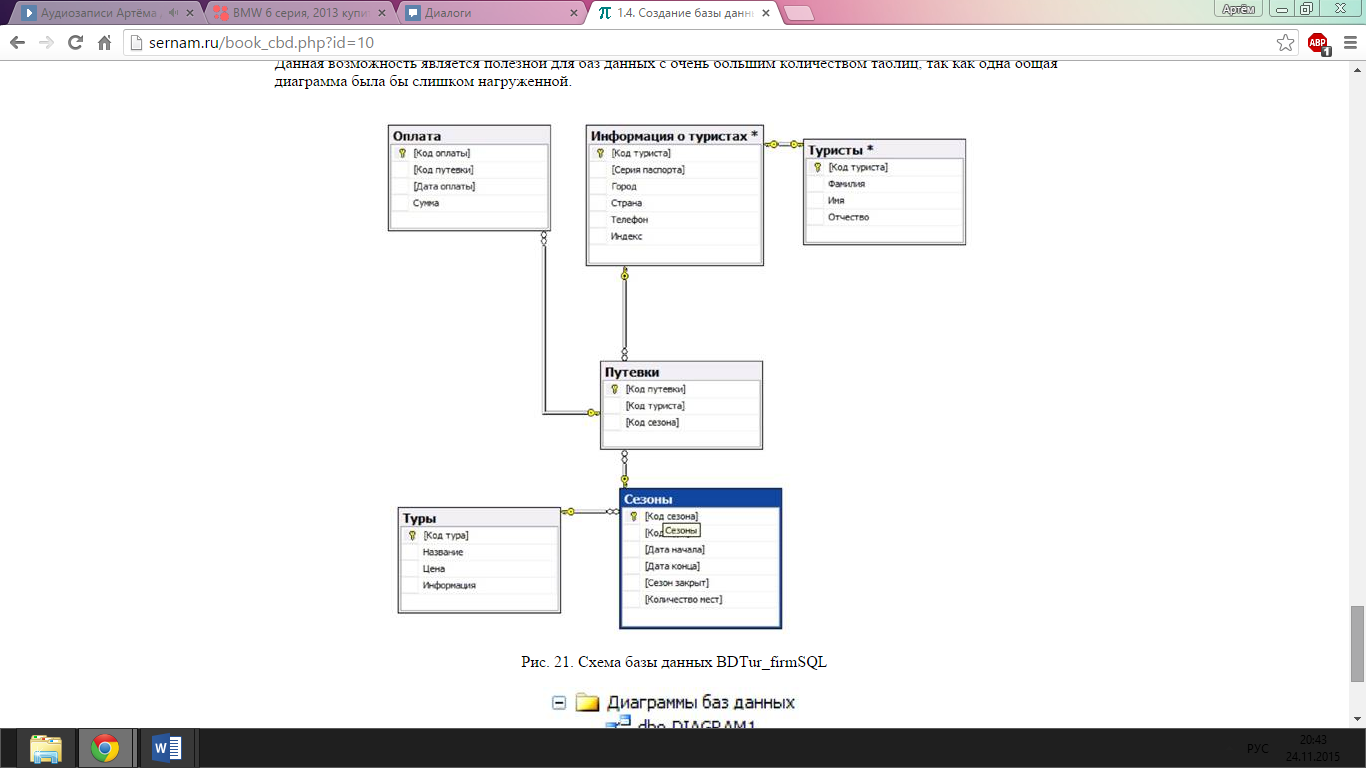
-
Завершив работу со схемой данных, сохраняем ее.
-
Отметим, что в SQL Management Studio, в отличие от Access, для одной базы данных может быть создано несколько диаграмм, это свойство является очень полезным, так как одна диаграмма может быть слишком загруженной.
-
Пример нескольких сохраненных диаграмм для одной БД:
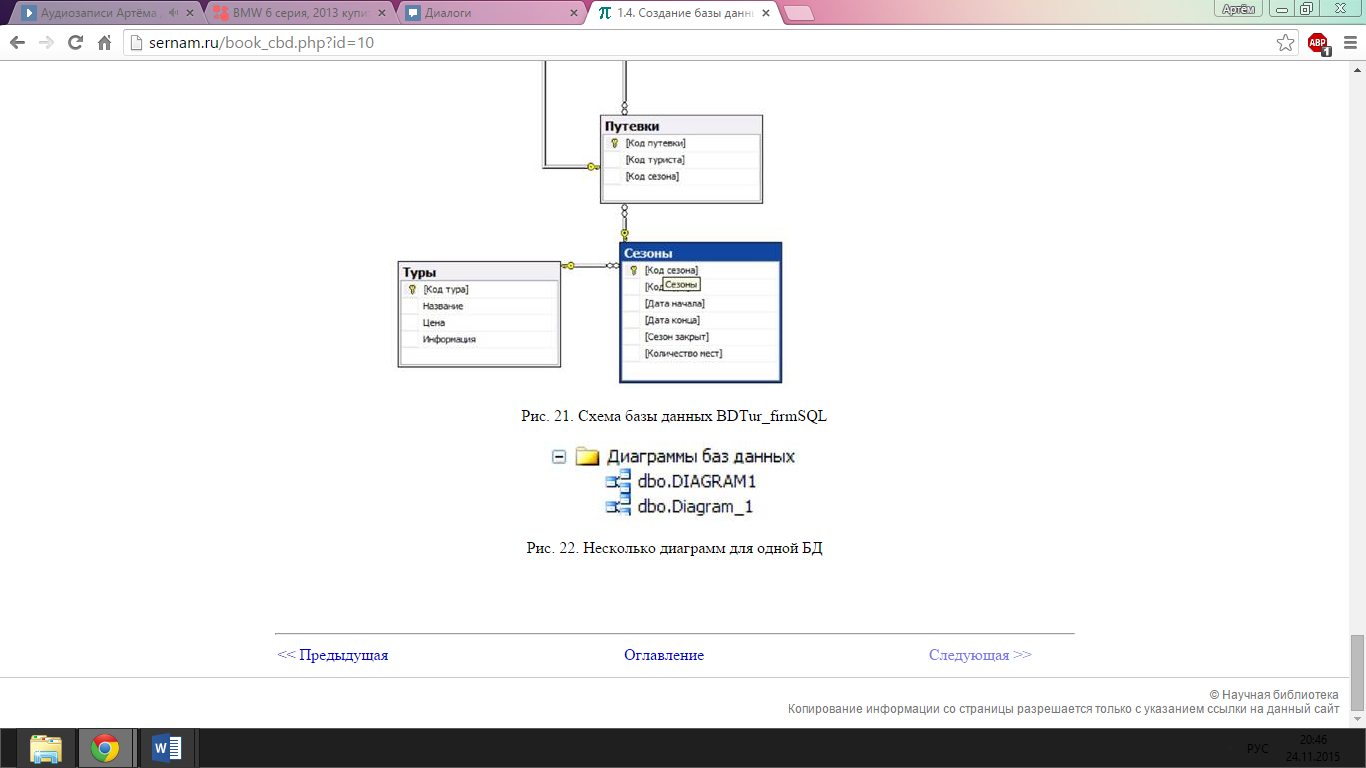
Оформить отчет о выполнении практических работ.
Практические работы № 6-8
Аварийное восстановление
Цель работы - изучение стратегии резервного копирования и технологии восстановления базы данных
Упражнение 1. Внедрение стратегии резервного копирования
-
Задание 1. Создание проекта сценариев SQL Server Management Studio
-
Нажмите кнопку Пуск, последовательно выберете пункты Все программы, Microsoft SQL Server 2014, а затем пункт SQL Server Management Studio.
-
В диалоговом окне Соединение с сервером укажите значения из следующей таблицы и нажмите кнопку Соединить.
свойство
Значение
Тип сервера
Компонент DataBase Engine
Имя сервера
VirtSQL
Проверка подлинности
Проверка подлинности Windows
-
Выберите в меню Проект команду Создать запрос.
-
При выводе приглашения подключитесь к VirtSQL, используя проверку подлинности Microsoft ®Windows®.
-
Задание 2. Подготовка базы данных AdventureWorks к резервному копированию
-
Если обозреватель объектов не отображается, в меню Вид щелкните Обозреватель объектов.
-
В обозревателе объектов раскройте папку Базы данных, щелкните базу данных AW_Marketing правой кнопкой мыши и выберете в контекстном меню пункт Свойства.
-
В диалоговом окне Свойства базы данных - AW_Marketing щелкните страницу Параметры.
-
На странице Параметры в списке Модель восстановления выберете Полная, но пока не нажимайте кнопку ОК.
-
На панели инструментов щелкните стрелку, относящеюся к кнопке Сценарий, и выберете пункт Записать сценарий в буфер.
-
Нажмите кнопку ОК, чтобы изменить модель восстановления для базы данных.
-
Щелкните правой кнопкой мыши где-нибудь в области запросов и выберете в контекстном меню команду Вставить.
-
В меню файл выберете команду Сохранить все.
-
Нажмите кнопку Пуск и выберете пункт проводник.
-
В области Папки разверните узел Мой компьютер и щелкните диск С.
-
В меню файл последовательно выберете пункты Создать, Папку, введите AWBackups и нажмите клавишу ВВОД.
-
Закройте проводник Windows и вернитесь в среду SQL Server Management Studio.
-
В обозревателе объектов разверните узел Объекты сервера.
-
В обозревателе объектов щелкните папку Устройства резервного копирования правой кнопкой мыши и выберете в контекстном меню команду Создать устройство резервного копирования.
-
В диалоговом окне Устройство резервного копирования укажите значения из следующей таблице, но пока не нажимайте кнопку ОК.
Свойство
Значение
Имя устройства
BackFull
Файл
Файл-C:\AWBackups\BackupsFull.bak
-
На панели инструментов щелкните стрелку, относящуюся к кнопке Сценарий, и выберете пункт Записать сценарий в буфер.
-
Нажмите кнопку ОК, чтобы создать новое устройство резервного копирования
-
В области запросов щелкните правой кнопкой мыши под существующим кодом и выберете в контекстном меню команду Вставить.
-
В меню файл выбреете команду Сохранить все.
-
Повторите шаги с 14 по 19 для устройства резервного копирования, перечисленных в следующей таблице, каждый раз копируя сценарий в буфер обмена и вставляя его в файл Backups.sql
Имя устройства
Целевой файл
BackupLogs
Файл - C:\AW Backups\BackupLogs.bak
BackupDiff
Файл - C:\AW Backups\ BackupDiff.bak
-
В обозревателе объектов щелкните папку Устройство резервного копирования правой кнопкой мыши и выберете в контекстном меню команду Обновить.
-
Раскройте папку Устройство резервного копирования и убедитесь, что в папке содержаться новые устройства резервного копирования, которые были ранее созданы.
-
Задание 3. Резервное копирование базы данных AdventureWorks
-
В обозревателе объектов в папке устройства резервного копирования щелкните BackupFull правой кнопкой мыши и выберете из контекстного меню команду Обновить.
-
В диалоговом окне Резервное копирование базы данных - model в списке База данных Выберете AW_Marketing
-
В списке Тип резервной копии выберете полная.
-
Щелкните страницу параметры.
-
На странице Параметры в разделе Переписать носитель установите флажок Перезаписать все существующие резервные наборы данных.
-
На панели инструментов щелкните стрелку, относящуюся к кнопке Сценарий, и выберете пункт Записать сценарий в буфер.
-
Нажмите кнопку ОК, чтобы выполнить резервное копирование базы данных.
-
В окне сообщения , Microsoft SQL Server Management Studio убедитесь, что резервное копирование выполнено успешно, и нажмите кнопку ОК.
-
В области запросов щелкните правой кнопкой мыши под существующим кодом и выберете в контекстном меню команду Вставить.
-
В меню файл выберете команду Сохранить все.
-
В обозревателе объектов в папке Устройства резервного копирования щелкните BackupLogs правой кнопкой мыши выберете контекстное меню пункт Создать резервную копию базы данных.
-
В диалоговом окне Резервное копирование базы данных - model в списке База данных Выберете AW_Marketing
-
В списке Тип резервной копии выберете Журнал Транзакций.
-
Щелкните страницу параметры
-
На странице параметры в разделе Переписать носитель установить флажок Переписать все существующие резервные наборы данных.
-
На панели инструментов щелкните стрелку, относящейся к кнопке Сценарий, и выберете пункт Записать сценарий в буфер.
-
Нажмите кнопку ОК, чтобы выполнить резервное копирование журнала транзакции для базы данных.
-
В окне сообщения Microsoft SQL Server Management Studio убедитесь, что резервное копирование выполнено успешно, и нажмите кнопку ОК.
-
В области запросов щелкните правой кнопкой мыши под существующим кодом и выберете в контекстном меню команду Вставить.
-
В меню файл выбрать команду Сохранить все.
-
В обозревателе объектов в папке Устройства резервного копирования щелкните BackupDiff правой кнопкой мыши выберете контекстное меню пункт Создать резервную копию базы данных.
-
В диалоговом окне Резервное копирование базы данных - model в списке База данных Выберете AW_Marketing
-
В списке Тип резервной копии выберете Разностная.
-
Щелкните страницу параметры.
-
На странице параметры в разделе Переписать носитель установить флажок Переписать все существующие резервные наборы данных.
-
На панели инструментов щелкните стрелку, относящейся к кнопке Сценарий, и выберете пункт Записать сценарий в буфер.
-
Нажмите кнопку ОК, чтобы выполнить резервное копирование журнала транзакции для базы данных.
-
В окне сообщения Microsoft SQL Server Management Studio убедитесь, что резервное копирование выполнено успешно, и нажмите кнопку ОК.
-
В области запросов щелкните правой кнопкой мыши под существующим кодом и выберете в контекстном меню команду Вставить.
-
В меню файл выбрать команду Сохранить все.
-
В обозревателе объектов в папке Устройства резервного копирования щелкните BackupLogs правой кнопкой мыши выберете контекстное меню пункт Создать резервную копию базы данных.
-
В диалоговом окне Резервное копирование базы данных - model в списке База данных Выберете AW_Marketing
-
В списке Тип резервной копии выберете Журнал Транзакций.
-
В разделе Резервный набор данных в поле Имя введите AW_Marketing - резервная копия 2 журнала транзакций.
-
Щелкните страницу параметры
-
На странице параметры в разделе Переписать носитель установить флажок Переписать все существующие резервные наборы данных.
Важно! Не устанавливайте флажок Перезаписать все существующие резервы набора данных.
-
На панели инструментов щелкните стрелку, относящейся к кнопке Сценарий, и выберете пункт Записать сценарий в буфер.
-
Нажмите кнопку ОК, чтобы выполнить резервное копирование журнала транзакции для базы данных.
-
В окне сообщения Microsoft SQL Server Management Studio убедитесь, что резервное копирование выполнено успешно, и нажмите кнопку ОК.
-
В области запросов щелкните правой кнопкой мыши под существующим кодом и выберете в контекстном меню команду Вставить.
-
В меню файл выбрать команду Сохранить все.
Упражнение 2. Восстановление базы данных
-
Задание 1. Обновление строки в базе данных
-
В среде SQL Server Management Studio в меню Проект выберете команду Создать запрос.
-
При выводе приглашения подключитесь к VirtSQL, используя проверку подлинности Windows.
-
В обозревателе решений последовательно разверните узлы Базы данных и AW_Marketing, а затем разверните узел таблицы.
-
Щелкните таблицу имя_таблицы правой кнопкой мыши и выберете в контекстном меню команду Открыть таблицу.
-
В таблице Имя_таблицы измените значение параметра NationallDNumber для первого сотрудника 0000000, а затем нажмите клавишу ВВОД.
-
Закройте таблицу, выбрав в меню Файл команду Закрыть.
-
Задание 2. Моделирование повреждений базы данных
-
В обозревателе объектов щелкните сервер VirtSQL правой кнопкой мыши и выберете в контекстном меню пункт Остановить.
-
В окне сообщения Microsoft SQL Server Management Studio щелкните ДА, чтобы остановить службу SQL Server.
-
Во втором окне сообщения Microsoft SQL Server Management Studio щелкните Да, чтобы остановить работу службу агента SQL Server.
-
Нажмите кнопку Пуск И выберете пункт проводник.
-
В проводнике Windows перейдите в папку C:\Program Files\ Microsoft SQL Server\MSSQL.1\MSSQL\Data.
-
Щелкните файл AW_Marketing_Data.mdf правой кнопкой мыши, выберете в контекстном меню команду Переименовать, введите AdventureWorks_Data_Broken.mdf, а затем нажмите ВВОД.
-
Закройте проводник Windows и вернитесь в среду SQL Server Management Studio.
-
В обозревателе объектов щелкните сервер VirtSQL правой кнопкой мыши и выберете в контекстном меню пункт Запустить.
-
В окне сообщения Microsoft SQL Server Management Studio щелкните ДА, чтобы запустить службу SQL Server.
-
В обозревателе объектов щелкните объект База данных правой кнопкой мыши и выберете в контекстном меню пункт Свойства.
-
Щелкните базу данных AW_Marketing правой кнопкой и выберете в контекстном меню пункт свойства.
-
Убедитесь, что в среде SQL Server Management Studio отображается окно с сообщениями об ошибке Не удалось открыть базу данных «Adventure Works» в следствии недоступности файлов, нехватки места или память на диске, а затем нажмите на кнопку ОК.
-
Задание 3. Восстановление базы данных
-
В обозревателе объектов в папке Устройства резервного копирования щелкните BackupLogs правой кнопкой мыши выберете контекстное меню пункт Создать резервную копию базы данных.
-
В диалоговом окне Резервное копирование базы данных - model в списке База данных Выберете AW_Marketing
-
В списке Тип резервной копии выберете Журнал Транзакций.
-
В разделе Резервный набор данных в поле Имя введите Adventure Works - Резервная копия журнала транзакций.
-
Щелкните страницу параметры.
-
На странице параметры в разделе Переписать носитель установить флажок Добавить в существующие резервные наборы данных.
Важно! Не устанавливайте флажок Перезаписать все существующие резервы набора данных.
-
В разделе Журнал транзакций установите флажок Создать резервную копию заключительного фрагмента журнала и оставить базу данных в состоянии восстановления
-
На панели инструментов щелкните стрелку, относящейся к кнопке Сценарий, и выберете пункт Записать сценарий в буфер.
-
Нажмите кнопку ОК, чтобы выполнить резервное копирование журнала транзакции для базы данных.
-
В окне сообщения Microsoft SQL Server Management Studio убедитесь, что резервное копирование выполнено успешно, и нажмите кнопку ОК.
-
Щелкните правой кнопкой мыши где-нибудь в области запросов и выберете в контекстном меню команду Вставить.
-
В меню файл выбрать команду Сохранить все.
-
В обозревателе объектов щелкните объект База данных правой кнопкой мыши и выберете в контекстном меню пункт Обновить.
-
В папке База данных щелкните базу данных AW_Marketing правой кнопкой мыши, последовательно выберете пункты Задачи, Восстановить, а затем Базы данных.
-
В диалоговом окне Восстановление Базы данных - AW_Marketing укажите сведения, перечисленные в следующей таблице, но пока не нажимайте кнопку ОК.
страница
свойство
Значение
общие
В базу данных
AW_Marketing
Из базы данных
AW_Marketing
Выберите резервные наборы данных для восстановления
AW_Marketing - полная база данных
Резервное копирование
AW_Marketing - разностная база данных
Резервное копирование
AW_Marketing - резервная корпия 2 журнала транзакций
AW_Marketing - резервная копия журнала транзакций
Параметры
Оставить базу данных готовой к использованию. Выполнить откат незафиксированных транзакций
Выбрано
-
На панели инструментов щелкните стрелку, относящейся к кнопке Сценарий, и выберете пункт Записать сценарий в буфер.
-
Нажмите кнопку ОК, чтобы восстановить базу данных.
-
В окне сообщения , Microsoft SQL Server Management Studio убедитесь, что операция восстановления выполнено успешно, и нажмите кнопку ОК.
-
В области запросов щелкните правой кнопкой мыши под существующим кодом и выберете в контекстном меню команду Вставить.
Примечание. Операция восстановления заключается в выполнении инструкций RESTORY DATABASE,предназначенной для восстановления исходной полной резервной копии базы данных, и последующей инструкции RESTORY DATABASE, предназначенной для восстановления всех сделанных в разностной резервной копии базы данных. Затем выполняется инструкция RESTORY LOG, восстанавливающая все записи журнала транзакций, сделанных после создания разностной резервной копии, но до повреждения базы данных. Заключительной инструкцией является еще одна инструкция RESTORY LOG, применяющая записи журнала транзакции в резервной копии заключительных фрагментов журнала транзакций, сделанной после повреждения базы данных.
-
В меню файл выбрать Сохранить.
-
В обозревателе объектов щелкните объект Базы данных правой кнопкой мыши и выберете в контекстном меню команду обновить.
-
В папке Базы данных последовательно разверните узлы AW_Marketing и таблицы, щелкните таблицу Имя_таблицы правой кнопкой и выберете в контекстном меню команду открыть таблицу.
-
Убедитесь что значения в столбце NationallDNumber первой строки равно 00000000.
-
Закройте таблицу, выбрав файл команду закрыть.
-
В меню файл выбрать команду закрыть решение.
Упражнение 3. Выполнение операций поэтапного резервного копирования и восстановления
-
Задание 1. Создание проекта сценариев SQL Server Management Studio
-
Выбрать в меню команду Создать запрос.
-
При выводе приглашения подключитесь к SQL, используя проверку подлинности Windows.
-
Задание 2. Создание наборов резервной копий файловых групп для текстовой базы данных
-
В обозревателе решений щелкните Создать запрос
-
В области запросов введите следующую команду
BACKUP DATABASE AW_Marketing
RREAD_WRITE_FILEGROUPS
TO DISK = 'C:\AWBackups\adventureworksTest_Dynamic_Data.bak'
Go
-
Выделите эту команду, а затем меню запрос выберите команду выполнить.
-
Убедитесь, что команда выполняется без ошибок.
-
В области запросов добавьте под существующим кодом добавьте следующую команду
RESTORE FILELISTONLY
FROM DISK = 'C:\AWBackups\adventureworksTest_Dynamic_Data.bak'
Go
-
Выделите эту команду, а затем меню запрос выберите команду выполнить.
-
Прокрутите область результаты, чтобы проанализировать столбцы
-
В области запросов добавьте под существующим кодом команду
BACKUP DATABASE AW_Marketing
FILEGROUP = (Выбрать из имеющихся)
FROM DISK = 'C:\AWBackups\adventureworksTest_Dynamic_Data.bak'
GO
-
Выделите эту команду, а затем меню запрос выберите команду выполнить.
-
Убедитесь, что команда выполняется без ошибок.
-
В области запросов добавьте под существующим кодом добавьте следующую команду
RESTORE FILELISTONLY
FROM DISK = 'C:\AWBackups\adventureworksTest_Dynamic_Data.bak'
Go
-
Выделите эту команду, а затем меню запрос выберите команду выполнить.
-
В меню Файл выберете команду Сохранить все.
-
Задание 4. Изменения некоторых данных и моделирования повреждения базы данных
-
В меню Файл выберете пункт Создать, а затем пункт Запрос в текущем соединении.
-
В области запросов введите следующие команды.
USE AW_Marketing
GO
UPDATE Customers
SET Region ='NOT KNOWN'
WHERE Region IS NULL
GO
-
В меню запрос выбрать команду выполнить
-
Убедитесь что команда работает без ошибок
-
В меню файл выбрать команду закрыть, чтобы закрыть область запроса SQLQuery1.sql
-
В диалоговом окне Среда Microsoft SQL Server Management Studio щелкните Нет, чтобы отменить изменения этого запроса.
-
В обозревателе объектов щелкнете сервер VIRTSQL правой кнопкой мыши и выберете в контекстном меню пункт Остановить.
-
В окне сообщения Microsoft SQL Server Management Studio щелкните Да, чтобы остановить службу SQL Server.
-
Нажмите кнопку Пуск и выберете пункт Проводник.
-
В проводнике Windows перейдите в папку C:\Program Files\ Microsoft SQL Server\MSSQL.1\MSSQL\Data.
-
Закройте проводник Windows и вернитесь в среду Microsoft SQL Server Management Studio
-
В обозревателе объектов щелкните сервер VIRTSQL правой кнопкой мыши и выберете запустить.
-
В окне сообщений Microsoft SQL Server Management Studio щелкните Да, чтобы запустить службу SQL Server.
-
В обозревателе объектов щелкните объект База данных правой кнопкой мыши и выберете в контекстном меню пункт Свойства.
-
Убедитесь, что в среде SQL Server Management Studio отображается окно с сообщениями об ошибке Не удалось открыть базу данных «Adventure Works» в следствии недоступности файлов, нехватки места или память на диске, а затем нажмите на кнопку ОК.
-
Задание 5. Восстановление файловых групп PRIMARY И DYNAMIC_DATA
-
В обозревателе решений щелкните узел Запросы правой кнопкой мыши и выберите в контекстном меню команду Создать запрос.
-
При выводе приглашения подключитесь к VIRTSQL,используя проверку подлинности Windows
-
В области запросов ввести следующую команду
BACKUP LOG AW_Marketing
TO DISK = 'C:\AWBackups\adventureworks_Active_lod.bak'
WITH NO_TRUNCATE, NORECOVERY
GO
-
В меню Запрос выберете команду Выполнить.
-
Убедитесь что команда работает без ошибок.
-
В области запросов добавьте под существующим кодом следующую команду
RESTORE DATABASE_adventureworks_Test
FILEGROUP = ' PRIMARY'
FROM DISK = C:\AWBackups
WITH PARTIL, NORECOVERY
GO
-
Выделите эту команду, а затем в меню запрос выбрать команду выполнить.
-
Убедитесь, что команда выполняться без ошибок.
-
В области запросов добавьте под существующим кодом следующую команду
RESTORE LOG AW_Marketing
FROM DISK = C:\AWBackups
WITH RECOVERY
GO
-
Выделите эту команду, а затем в меню запрос выбрать команду выполнить.
-
Убедитесь, что команда выполняться без ошибок.
-
В обозревателе объектов щелкните объект Базы данных правой кнопкой мыши и выберите в контекстном меню команду Обновить
-
В окне сообщений Среда Microsoft SQL Server Management Studio убедитесь что таблица «Shippers» недоступна, поскольку она находится в файловой группе, которая не установлена в оперативном режиме, а затем нажмите кнопку ОК . Закройте таблицу, выбрав в меню Файл команду Закрыть.
Упражнение 4. Восстановление главной базы данных
Задание 1. Создание проекта сценариев SOL Server Management Studio
-
Выберите в меню Проект команду Создать запрос.
-
При выводе приглашения подключитесь к VIRTSQL, используя проверку подлинности Windows.
Задание 2. Копирование файлов главной базы данных
-
В обозревателе щелкните сервер VIRTSQL правой кнопкой мыши и выберите в контекстном меню пункт Остановить.
-
В окне сообщения Microsoft SQL Server Management Studio щелкните Да, чтобы остановить службу SOL Server.
-
Нажмите кнопку Пуск и выберите пункт Проводник.
-
В проводнике Windows перейдите в папку C:\Program Files\ Microsoft SQL Server\MSSQL.1\MSSQL\Data.
-
Щелкните файл master.mdf правой кнопкой мыши и выберите в контекстном меню команду Копировать.
-
В меню Правка выберите команду Вставить убедитесь, что копия имеет имя Копия master.mdf.
-
Щелкните файл mastlog.ldf правой кнопкой мыши и выберите в контекстном меню команду Копировать.
-
В меню Правка выберите команду Вставить убедитесь, что копия имеет имя Копия mastlog.mdf.
-
Закройте проводник Windows и вернитесь в среду SQL Server Management Studio.
-
В обозревателе объектов щелкните сервер VIRTSQL правой кнопкой мыши и выберите в контекстном меню пункт Запустить.
-
В окне сообщения Microsoft SQL Server Management Studio щелкните Да, чтобы запустить службу SQL Server.
Задание 3. Создание новой пользовательской базы данных и резервное копирование главной базы данных.
-
В обозревателе объектов щелкните объект Базы данных правой кнопкой мыши и выберите в контекстном меню команду Создать базу данных.
-
В диалогов окне Создание базы данных в поле Имя базы данных введите NewData base, а затем нажмите кнопку ОК.
-
В обозревателе объектов последовательно разверните узлы Базы данных и Системные базы данных, щелкните главную базу данных правой кнопкой master, выберите пункт Задачи, а затем пункт Создать резервную копию.
-
В диалоговом окне Резервное копирование базы данных- master в списке База данных выберите master.
-
В списке Тип резервной копии выберите Полная.
-
В разделе Назначение щелкните Удалить, а затем щелкните Добавить.
-
В диалоговом окне Выбор места расположения резервной копии в поле Имя файла введите C:\AWBackups\master.bak, а затем нажмите кнопку ОК.
-
В диалоговом окне Резервное копирование базы данных - master щелкните страницу Параметры.
-
На странице Параметры в разделе Переписать носитель установите флажок Добавить существующий резервный набор данных.
-
На панели инструментов щелкните стрелку, относящуюся к кнопке Сценарий, и выберите пункт Записать сценарий в буфер.
-
Нажмите кнопку ОК, чтобы выполнить резервное копирование главной базы данных.
-
В окне сообщений Microsoft SQL Server Management Studio убедитесь, что резервное копирование выполнено успешно, и нажмите кнопку ОК.
-
Щелкните правой кнопкой мыши где-нибудь в области запросов и выберите в контекстном меню команду Вставить.
-
В меню Файл выберите команду Сохранить все.
Задание 4. Моделирование повреждения главной базы данных.
-
В обозревателе объектов щелкните сервер VIRTSQL правой кнопкой мыши и выберите в контекстном меню пункт Остановить.
-
В окне сообщения Microsoft SQL Server Management Studio щелкните Да, чтобы остановить службу SQL Server.
-
Нажмите кнопку Пуск и выберите пункт Проводник.
-
В проводнике Windows перейдите в папку C:\Program Files\ Microsoft SQL Server\MSSQL.1\MSSQL\Data.
-
Щелкните файл master.mdf правой кнопкой мыши и выберите в контекстном меню команду Удалить.
-
В диалоговом окне Подтверждение удаления файла нажмите кнопку Да.
-
Щелкните файл mastlog.ldf правой кнопкой мыши и выберите в контекстном меню команду Удалить.
-
В диалоговом окне Подтверждение удаления файла нажмите кнопку Да.
-
Щелкните файл Копия master.mdf правой кнопкой мыши, выберите в контекстном меню команду Переименовать, введите master.mdf, а затем нажмите клавишу Ввод.
-
Щелкните файл Копия mastlog.ldf правой кнопкой мыши, выберите в контекстном меню команду Переименовать, введите mastlog.ldf, а затем нажмите клавишу Ввод.
-
Закройте проводник Windows и вернитесь в среду SQL Server Management Studio.
-
В обозревателе объектов щелкните сервер VIRTSQL правой кнопкой мыши и выберите в контекстном меню пункт Запустить.
-
В окне сообщения Microsoft SQL Server Management Studio щелкните Да, чтобы запустить службу SQL Server.
-
В обозревателе объектов Базы данных правой кнопкой мыши и выберите в контекстном меню команду Обновить.
-
Убедитесь, что база данных NewDatabase отсутствует в папке «Базы данных».
Задание 5. Восстановление главной базы данных
-
В обозревателе объектов щелкните сервер VIRTSQL правой кнопкой мыши и выберите в контекстном меню пункт Остановить.
-
В окне сообщения Microsoft SQL Server Management Studio щелкните Да, чтобы остановить службу SQL Server.
-
Нажмите кнопку Пуск и выберите пункт Командная строка.
-
В командной строке введите следующую команду CD C:\ProgramFiles\Microsoft SQL Server\MSSQL.1\ MSSQL\Binn
-
Чтобы запустить SQL Servise в однопользовательском режиме администрирования, введите следующую команду. Sqlserver.exe . -m.
-
Убедитесь, что при запуске службы Microsoft SQL Server отображается сообщение Recovery iscomplete.This is aninformational message only.No user on is required.
-
Нажмите кнопку Пуск и выберите пункт Командная строка.
-
В командной строке введите следующую команду.sqlcmd
-
При появлении приглашения 1> командного процессора sqlcmd введите следующуюи инструкции Transact_SQL.
RESTORE DATABASE masterFROM DISK='C:\AWBackups\master.bak' GO
-
Убедитесь, что операция восстановления завершена успешно, а затем закройте оба окна командной строки
-
Вернитесь в среду SQL Server Management Studio
-
В обозревателе объектов щелкните сервер MIAMI правой кнопкой мыши и выберите в контекстном меню пункт Запустить.
-
В окне сообщения Microsoft SQL Server Management Studio щелкните Да, чтобы запустить службу SQL Server.
-
В обозревателе объектов щелкните объект Базы данных правой кнопкой мыши и выберите в контекстном меню команду Обновить.
-
Убедитесь, что база данных NewDatabase теперь отображается в папке «Базы данных»
-
Закройте среду SQL Server Management Studio.


